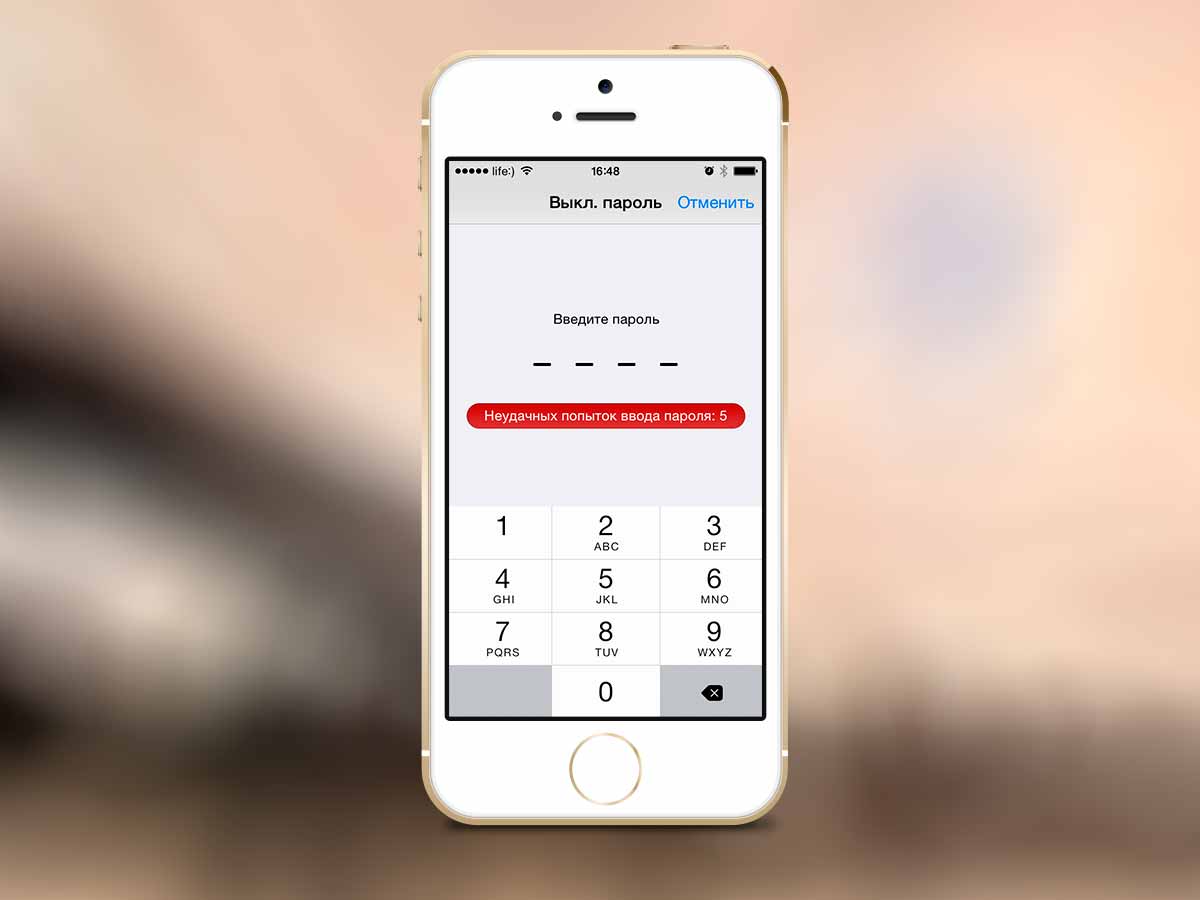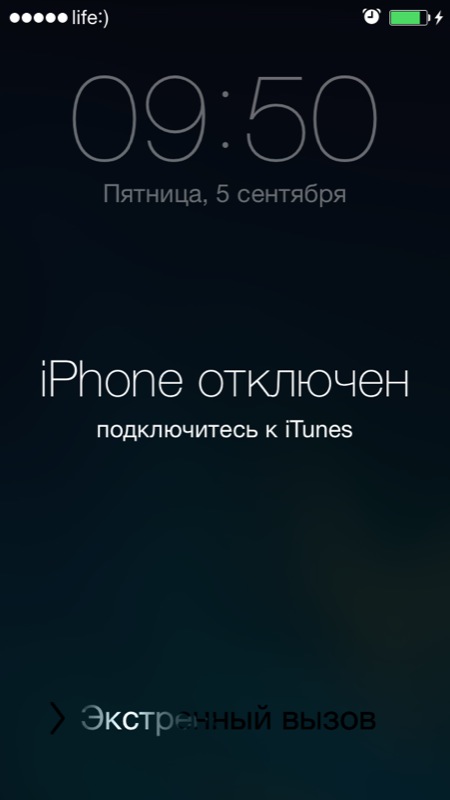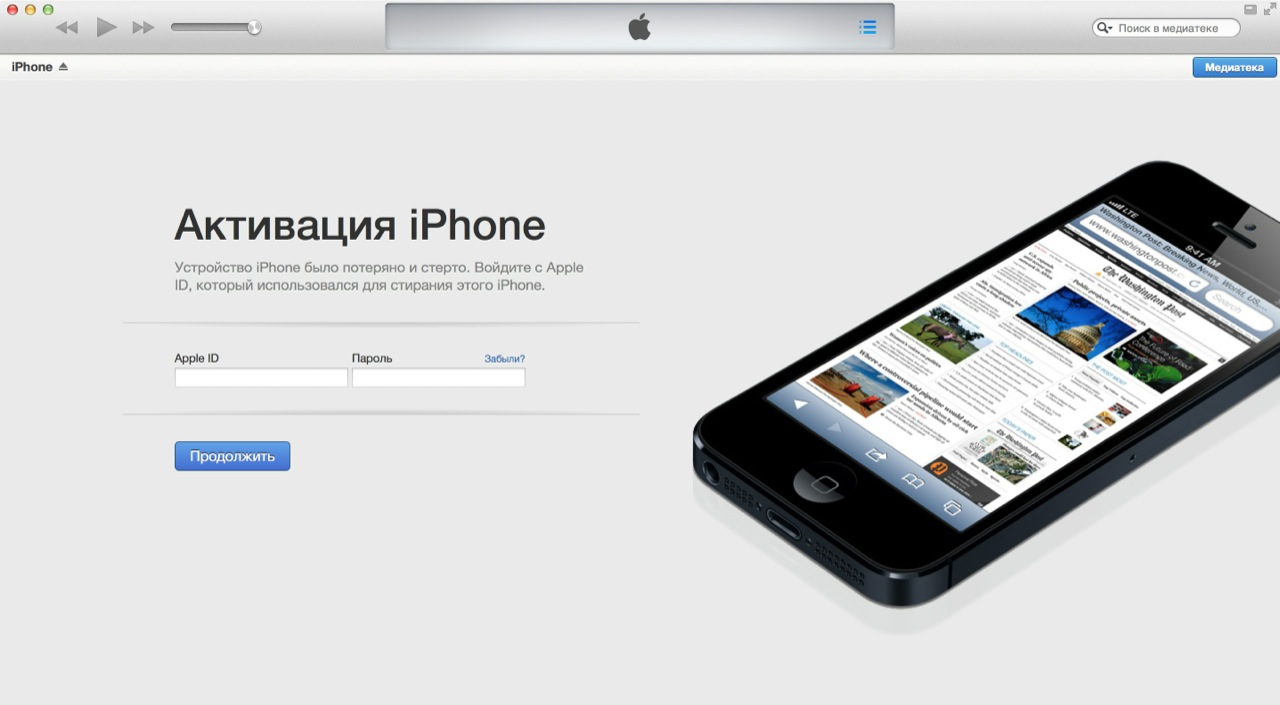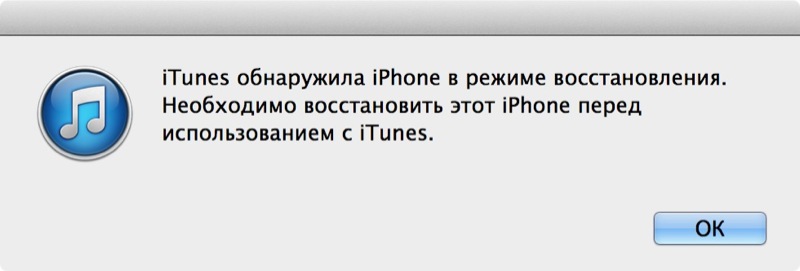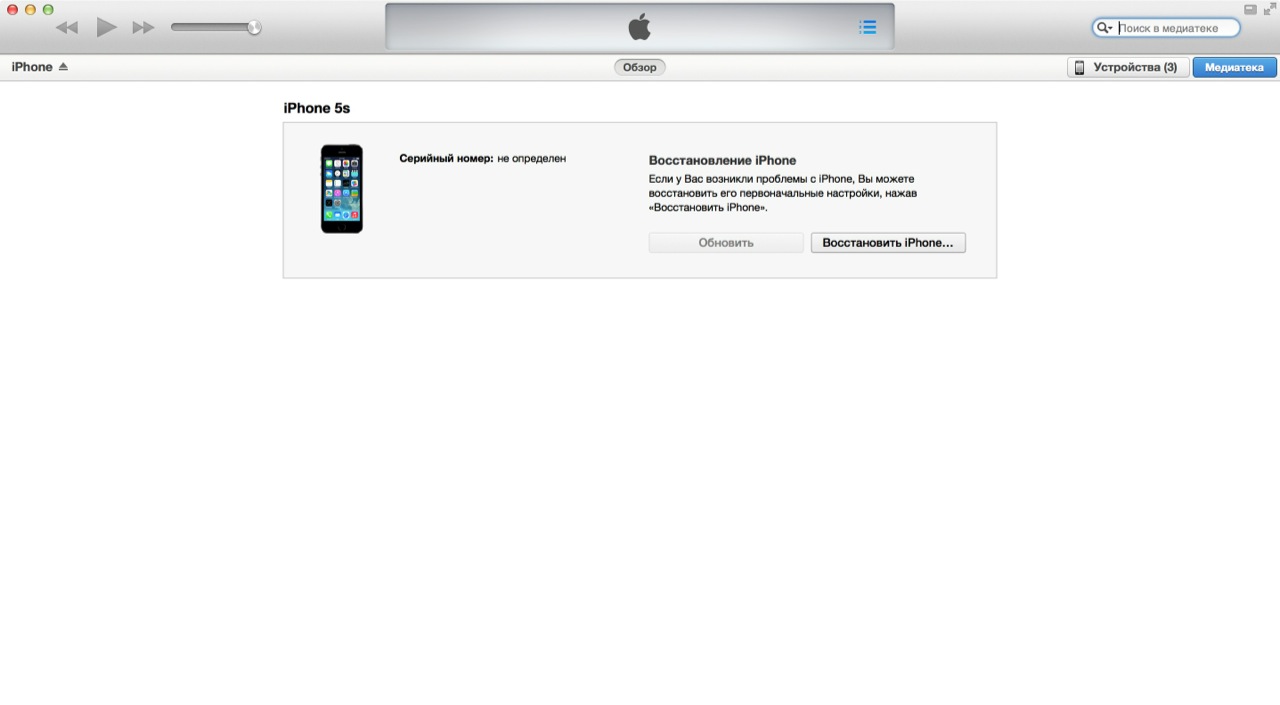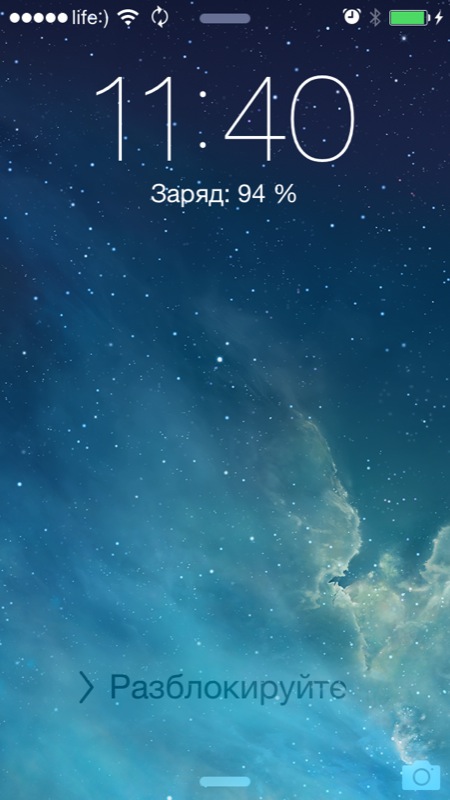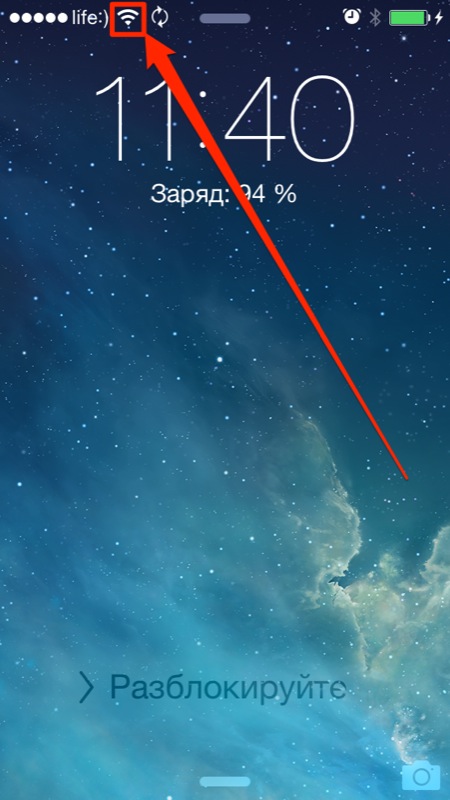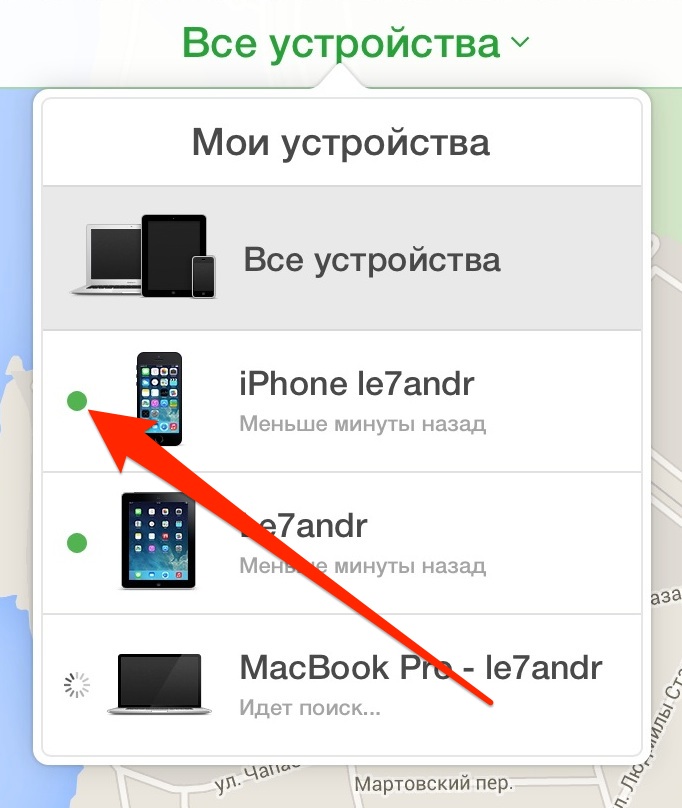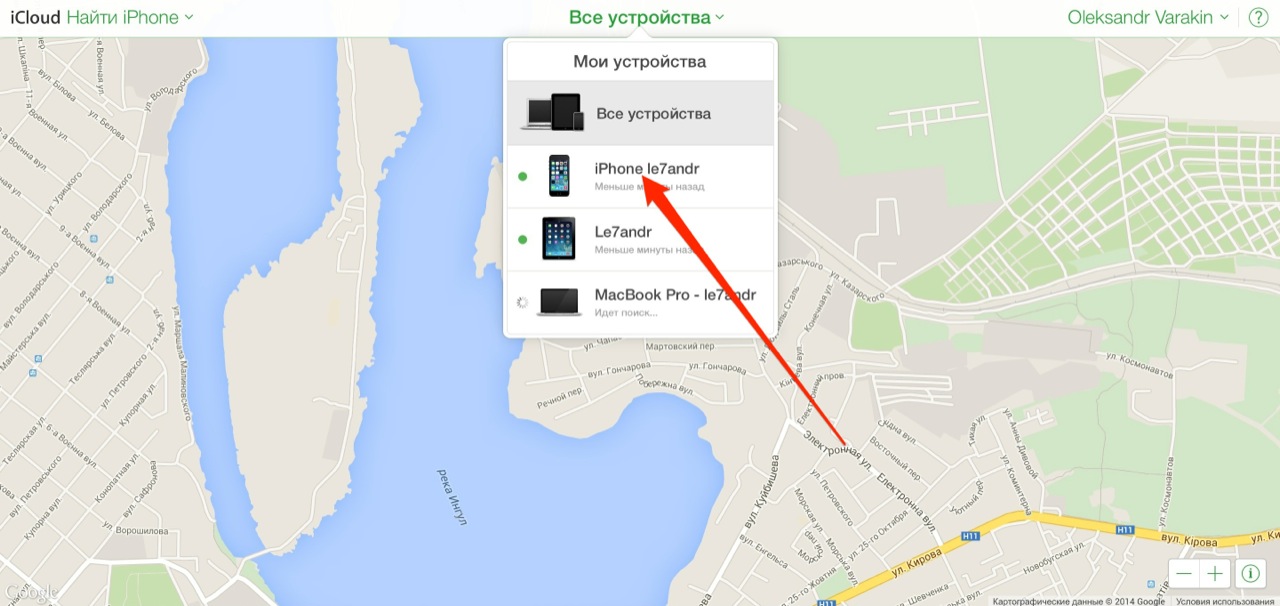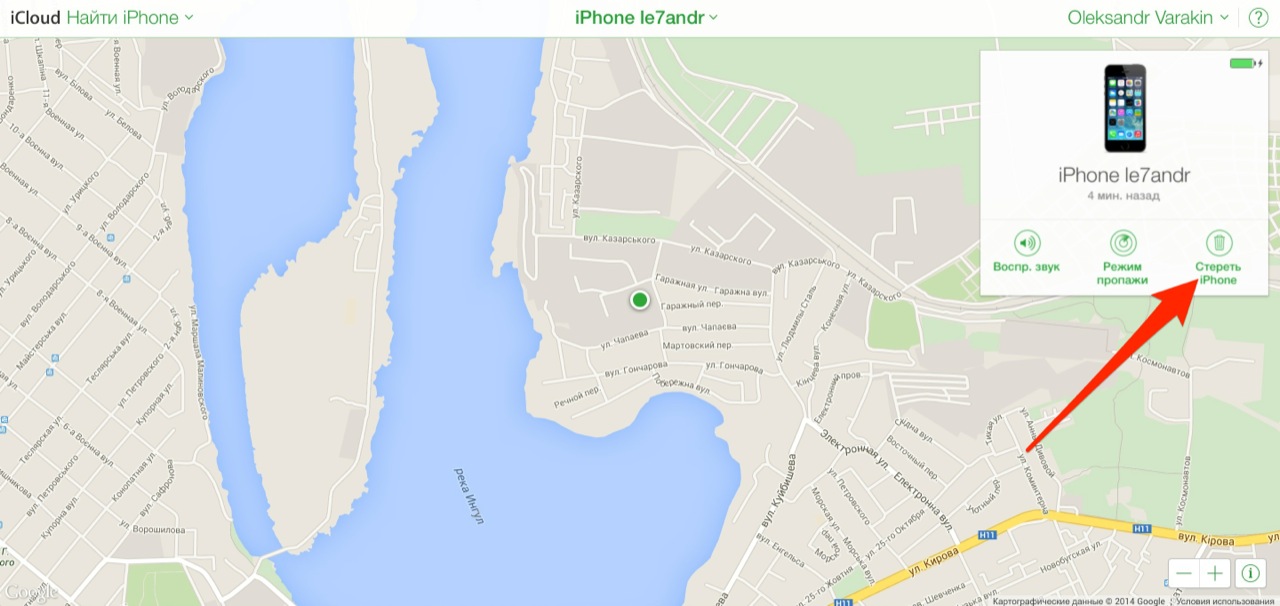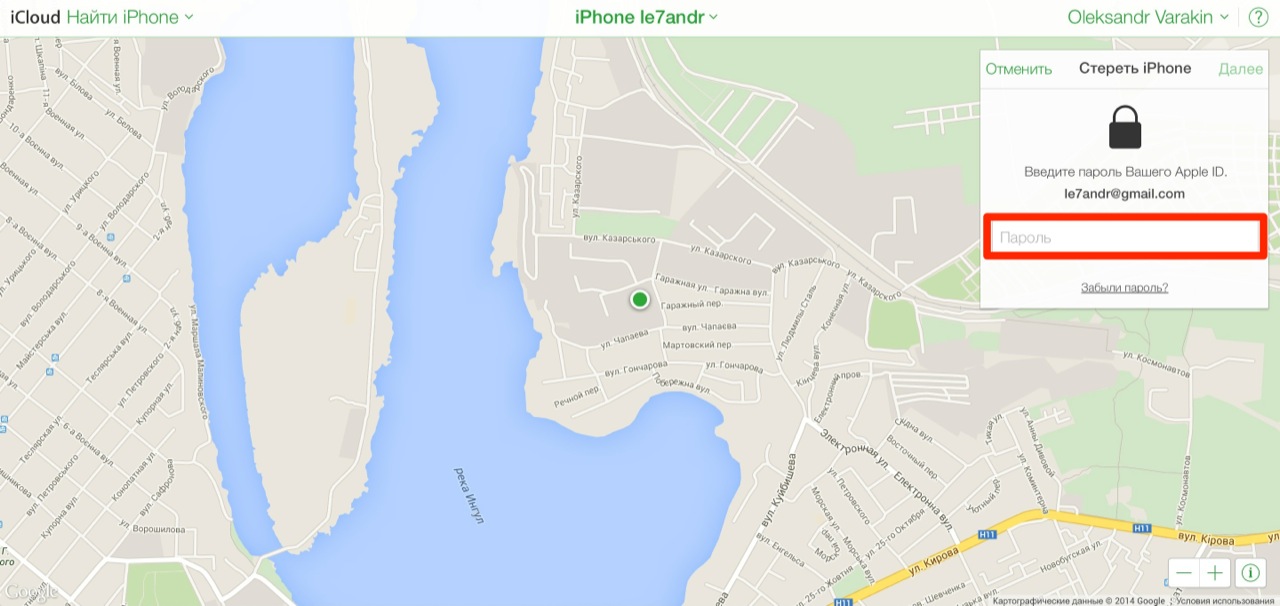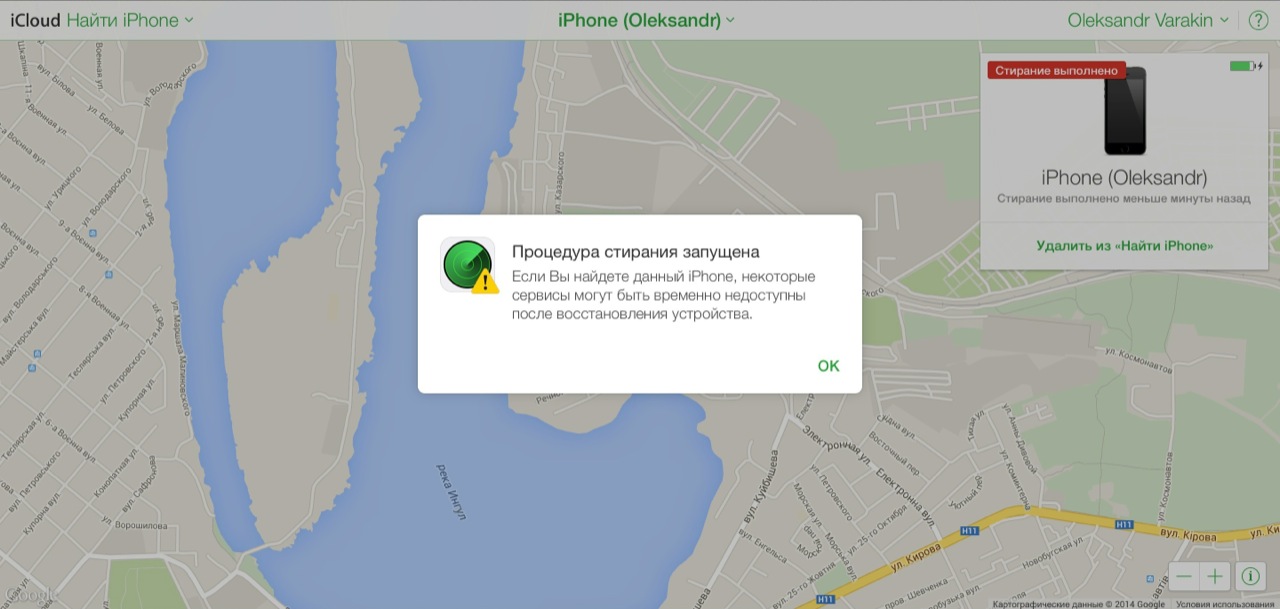Забыть пароль от собственного iPhone — проблема хоть и нетривиальная, но, как показывает практика, вполне распространённая. Ежедневно сотни и тысячи пользователей отправляют в Google запросы формата «как разблокировать Айфон, если забыл пароль». Причём вряд ли это воры или счастливчики, которым удалось случайно найти чужой смартфон. В большинстве своём это реальные владельцы, которые совершенно искренне забывают пароль блокировки, а потом ищут способы вернуть себе контроль над устройством.
Пароль от iPhone можно сбросить, если вы вдруг его забыли
Если вы забыли пароль от iPhone, логичным шагом будет попробовать подобрать его. Авось одна из защитных комбинаций, которые вы припоминаете, сработает. Но без фанатизма. Потому что после 6 ваш iPhone заблокируется на минуту, после 7 — на 5 минут, после 8 — на 15, а после 9 — на 60. В общем, приятного мало. Тем более что есть более эффективные способы.
Содержание
- 1 Как сбросить пароль на Айфоне
- 2 Как разблокировать Айфон через Айтюнс
- 3 Как разблокировать iPhone без компьютера
- 4 Как сбросить Айфон через Макбук
- 5 Часто задаваемые вопросы об iPhone
Как сбросить пароль на Айфоне
Для подобных нужд лучше использовать специализированный софт. Он имеет не только весь необходимый набор программных отмычек на все случаи жизни, но и вспомогательные инструменты, которые позволят вам избежать проблем при принудительной разблокировке. Отличный пример такого софта — PassFab iPhone Unlocker. С его помощью вы сможете быстро и непринуждённо разблокировать iPhone, если забыли пароль.
- Скачайте PassFab iPhone Unlocker себе на компьютер;
Разблокировать iPhone через PassFab iPhone Unlocker можно за считанные минуты
- Подключите заблокированный iPhone к компьютеру;
- На главном экране утилиты нажмите «Разблокировать»;
Сброс пароля требует обязательного введения iPhone в режим ДФУ
- Введите iPhone в режим DFU нажатием кнопки внизу;
- Скачайте последнюю версию iOS (обязательное условие);
Без обновления iOS ничего не получится
- На следующем этапе подтвердите сброс кнопкой «Начать»;
- После сброса отключите iPhone и активируйте его заново.
PassFab iPhone Unlocker
Процедура удаления пароля сопровождается обязательной установкой последней версии iOS (это неоспоримое условие Apple, которое необходимо выполнять в целях безопасности) и стиранием всех данных из памяти iPhone. Поэтому смартфону требуется повторная активация с настройкой всех параметров и, если у вас есть к ней доступ, восстановлением резервной копии. Предполагается, что, если аппаратом завладеет кто-то посторонний, данные реального владельца останутся в тайне.
Как разблокировать Айфон через Айтюнс
Как ни странно, но у Apple тоже есть собственная программа, которая не только отвечает на вопрос, как разблокировать айфон без пароля, но и решает его. Конечно, это iTunes. Несмотря на то что многие недолюбливают её, она вполне исправно выполняет свою задачу по обеспечению доступа к заблокированному iPhone, вне зависимости от того, есть у вас пароль или нет. Причём манипуляции, которые вам придётся совершить, используя iTunes, будут примерно теми же, что и в случае с PassFab iPhone Unlocker. Разве что настолько же удобно не будет.
- Переведите свой iPhone в режим DFU вручную;
- Подключите iPhone к компьютеру через Lightning;
- Запустите iTunes или Finder (зависит от версии ОС);
- В диалоговом окне iTunes выберите «Восстановить»;
Сбросить Айфон можно и через Айтюнс, если вы знаете, как ввести его в режим ДФУ
- Подтвердите загрузку и установку последней версии iOS;
- Дождитесь обновления и подтвердите сброс настроек;
- Отключите iPhone от компьютера и активируйте его заново.
Ключевое неудобство, которое вам придётся терпеть при разблокировке iPhone без пароля через Айтюнс, заключается в том, что вы будете должны вручную ввести Айфон в режим ДФУ. Это особый режим, который используется для восстановления смартфонов в Apple в случае обнаружения каких-либо проблем. В принципе, сделать это не так уж и трудно. Тем более, что у нас есть подробная инструкция на этот счёт. Но включить DFU одной кнопкой, как это делает PassFab iPhone Unlocker, согласитесь, удобнее.
Как разблокировать iPhone без компьютера
Если у вас есть доступ к учётной записи Apple ID, это очень хорошо, потому что в этом случае вы даже сможете разблокировать iPhone без Айтюнса. Для этого подойдёт сервис «Найти iPhone», который встроен в веб-версию сайта iCloud.com. Благодаря ему вы сможете не только определить фактическое местонахождение своего смартфона, но и сбросить его до заводских настроек. Это приведёт к удалению блокировки и позволит разблокировать iPhone без пароля.
- Перейдите по адресу icloud.com и залогиньтесь;
- В открывшемся окне выберите «Найти iPhone»;
- В выпадающем меню сверху выберите свой iPhone;
Сбросить iPhone можно даже через iCloud
- Дождитесь загрузки и выберите «Стереть iPhone»;
- Подтвердите сброс и активируйте iPhone заново.
Данный способ выглядит как самый простой, но он является таковым только при условии, что вы имеете доступ к учётной записи Apple ID. Не то чтобы это было что-то необычно, но практика показывает, что люди, которые забывают пароль от iPhone, чаще всего состоящий из четырёх цифр, не могут вспомнить и пароль к Apple ID, являющийся куда более сложносоставным. Поэтому имейте его в виду, но не возлагайте на него большие надежды — ведь зачастую этот способ может оказаться недоступен в силу объективных причин.
Как сбросить Айфон через Макбук
Если вы пользуетесь компьютером Mac, вы сможете разблокировать iPhone, не зная пароля без подключения к компьютеру (в том числе удалённо) даже без доступа к учётной записи. Данный способ предполагает использование сервиса «Локатор», который предустанавливается на все Mac с прошлого года. В отличие от веб-версии iCloud.com, «Локатор» не выбрасывает вас из аккаунта, если вы однажды залогинились в нём. Это очень удобно в ситуации, когда пароль от учётной записи ещё сложнее, чем от самого iPhone.
- Запустите на Mac приложение «Локатор»;
- В левом верхнем углу выберите «Устройства»;
- Нажмите на свой iPhone и дождитесь загрузки;
Если у вас есть «Локатор», сбросить iPhone можно даже без пароля от iCloud
- На карте напротив иконки смартфона нажмите i;
- В открывшемся окне выберите «Стереть» и подтвердите.
Учитывайте, что данный метод, как и предыдущий, работает только в том случае, если на вашем iPhone включена функция «Найти iPhone». В противном случае «Локатор» не сможет определить его местонахождение, а значит, и сбросить все его настройки, удалив пароль. Таким образом единственным гарантированно рабочим и беспроблемным способом разблокировать iPhone без пароля остаётся утилита PassFab iPhone Unlocker, которая — если помните — даже в режим DFU смартфон вводит самостоятельно.
Часто задаваемые вопросы об iPhone
Разблокировка iPhone без пароля — это очень непростая история
- Можно ли удалить пароль iPhone? Можно, причём как минимум четырьмя способами, в зависимости от ситуации, в которой вы оказались.
- Что делать, если забыл пароль от iPhone? Его можно попробовать подобрать, но у вас будет не больше 10 попыток, после чего он заблокируется.
- Как разблокировать iPhone без пароля? Достаточно сбросить настройки iPhone до заводских, а вместе с ними удалится и защитная комбинация.
- Как сбросить пароль от iPhone без удаления данных? К сожалению, никак. Удаление всех настроек и данных из памяти смартфона является ключевым требованием Apple к безопасности.
- Как сбросить iPhone без компьютера? В общем, вариантов не так уж и много. Особенно без пароля. Самый простой — сделать это через сервис «Локатор».
Совсем недавно миру были представлены новые модели линейки iPhone, и вот уже многие пользователи приобрели их, сразу установив всевозможные пароли для защиты собственных данных. Но учитывая, что пароли у нас стоят везде: от экрана телефона до банковских карт, случается так, что пароль забывается, и тогда владельцы айфонов ищут помощи в Сети: «Как обойти блокировку активации iPhone?», «Забыл пароль Apple ID, как разблокировать учетную запись на айфоне?», «Подскажите, как взломать пароль на айфоне!». Гадать не приходится – после шестой неверной попытки iPhone блокируется на 1/5/15/60 минут, а после десятой оказывается окончательно заблокированным. Но решение действительно есть! Представляем Вам топ 3 способа, которые помогут Вам выйти из данных ситуаций победителем. Итак, как снять пароль с iPhone 11/11 pro/11 pro max, если забыл пароль? Полностью совместим с последними версиями iOS 16/iPadOS 16, iPhone 14/13/14/12 и др.
- Способ 1. Как разблокировать айфон 14/13/12/11 через iTunes
- Способ 2. Как снять пароль с айфона 14/13/12/11 без iTunes – утилита 4uKey
- Способ 3. Как снять блокировку с айфона 14/13/12/11 через iCloud
Далее предлагаем Вам рассмотреть каждый способ максимально подробно, чтобы проанализировать все плюсы и минусы использования того или иного варианта и в итоге решить, каким методом Вам лучше всего воспользоваться, чтобы сбросить пароль на айфоне. Если выбранный Вами метод не поможет решить проблему, рекомендуем Вам не бросать попытки, а воспользоваться оставшимися двумя способами.
Способ 1. Как разблокировать айфон 14/13/12/11 через iTunes
iTunes хорошо известна всем пользователям продукции Apple. Данная программа используется для синхронизации iPhone с компьютером, для создания резервных копий устройства, а также для восстановления телефона до заводских настроек. И в данной ситуации также можно использовать iTunes, а точнее, его функцию сброса всех настроек вкупе с последующим восстановлением данных из резервной копии. Если Вас интересует, как убрать блокировку экрана на айфоне с помощью iTunes, используйте пошаговую инструкцию, представленную ниже. Перед началом работы убедитесь, что на Вашем ПК установлена последняя версия программы iTunes, при необходимости обновите ее и только затем начинайте разблокировку телефона.
Шаг 1. Подсоедините Ваш iPhone с помощью USB-кабеля к компьютеру, на котором ранее выполнялась синхронизация. Запустите программу iTunes на ПК.
Шаг 2. После завершения процесса синхронизации Вашего устройства с iTunes и создания резервной копии заблокированного устройства перейдите на левую панель окна программы. Здесь выберите раздел «Обзор».
Шаг 3. В правой части окна программы выберите опцию «Восстановить iPhone». Обратите внимание, что при этом происходит сброс всех настроек до заводских и удаление имеющихся на телефоне файлов.
Шаг 4. После этого дополнительно появится запрос на подтверждение восстановления iPhone. Чтобы подтвердить Ваше решение, еще раз нажмите на кнопку «Восстановить». Дождитесь завершения процесса, после чего на iPhone будет установлена последняя версия системы, а все личные данные будут стерты.
Шаг 5. Чтобы восстановить файлы, вновь перейдите в раздел «Обзор» и в правой части окна выберите опцию «Восстановить из копии iTunes». Просмотрите список имеющихся резервных копий и выберите из них последнюю по дате. После этого подождите некоторое время для завершения настройки Вашего iPhone. Теперь Вы можете задать на нем новый пароль.
Данный способ удобен тем, что пользователям нет необходимости загружать дополнительное ПО для проведения операции сброса телефона до заводских настроек, ведь iTunes уже установлен у каждого пользователя iPhone. Вместе с тем, именно пользователи «яблочных» продуктов знают, что в работе данной программы могут происходить ошибки, нарушающие функционирование всего процесса. Тем не менее, в качестве первой попытки вполне разумно будет использовать уже имеющуюся под рукой программу. Если же Вы хотите изначально ограничиться лишь одной попыткой, рекомендуем Вам начать с применения специализированного ПО, разработанного именно для разблокировки iPhone.
Способ 2. Как снять пароль с айфона 14/13/12/11 без iTunes – утилита 4uKey
Для тех, кто не знает, что делать, если забыл код-пароль на айфоне, а использование iTunes по каким-либо причинам невозможно или нежелательно, мы приготовили особое предложение. Утилита Tenorshare 4uKey создана целенаправленно для разблокировки iPhone и удаления Apple ID c iPhone/iPad. Разработчики качественно подошли к решению проблемы забытого пароля на iPhone 14/13/12/11 и создали отличный инструмент для сброса блокировки любого типа. Утилита обладает многими полезными характеристиками, которые покорят любого пользователя. Предлагаем Вам, прежде всего, ознакомиться с функциональным обзором программы.

Разблокировать экран iPhone и MDM за считанные минуты
- Удалить 4 / 6-значный пароль, Touch ID & Face ID с iPhone / iPad / iPod Touch
- Сброс пароля Экранного времени в секунды
- Обойти MDM Экран & Удалить профиль MDM
- Удалить Apple ID с iPhone / iPad / iPod без пароля
- Исправить отключенный iPhone / iPad / iPod Touch без iTunes или iCloud
- Полностью совместим с последними версиями iOS 16, iPhone 14/13 и др
Скачать бесплатно
Скачать бесплатно
Итак, чтобы воспользоваться утилитой для разблокировки Вашего iPhone 14/13/12/11, следуйте нижеприведенной инструкции. Предварительно убедитесь, что на Вашем устройстве имеется достаточный заряд батареи. Кроме того, обратите внимание, что в процессе работы данные телефона будут удалены, поэтому крайне рекомендуется иметь резервную копию данных, которую можно будет впоследствии восстановить на iPhone.
Шаг 1Загрузите программу с официального сайта разработчика и установите ее на Ваш компьютер. Потом запустите утилиту на ПК. С помощью USB-кабеля подключите Ваш iPhone к компьютеру.
Шаг 2После того, как программа автоматически обнаружит Ваше устройство, в открывшемся окне программы нажмите на кнопку «Старт». Если программа не смогла обнаружить Ваш телефон, переведите iPhone в режим восстановления, следуя подсказкам, предлагаемым самой программой.
Шаг 3В новом окне программы выберите опцию «Загрузить», чтобы скачать последнюю версию прошивки. Здесь Вы можете вручную указать путь сохранения скачиваемых файлов на компьютере или оставить указанный по умолчанию. Если на Вашем ПК уже имеется прошивка, Вы можете загрузить ее в программу непосредственно с компьютера с помощью нажатия кнопки «Выбрать». Также доступен вариант загрузки данного файла через браузер: для этого необходимо будет выбрать кнопку «Копировать».
Шаг 4После завершения загрузки файлов прошивки на компьютер нажмите на кнопку «Начать разблокировку». Во время данного процесса не отключайте устройство от компьютера и не проводите никаких операций с ним. Весь процесс займет всего несколько минут.
Шаг 5После успешного сброса пароля блокировки экрана iPhone Вы можете настроить Ваш iPhone как новый или восстановить данные из резервной копии, созданной ранее. И, конечно же, установить новый пароль.
Данный способ подойдет всем без исключения пользователям: быстрота работы программы, достижение требуемого результата, удобство использования, безопасность для устройства гарантируют успешное избавление от тревожащей Вас проблемы. Пара щелчков мышью, несколько минут ожидания, и вот Вы уже держите в руках разблокированный iPhone. На сайте разработчика Вы также можете ознакомиться с отзывами пользователей, уже воспользовавшихся данной утилитой.
Способ 3. Как снять блокировку с айфона 14/13/12/11 через iCloud
Существует также третий эффективный способ снятия блокировки телефона. Забытый пароль на айфоне 14/13/12/11 можно удалить и с помощью функции «Найти iPhone». Для этого Вы можете воспользоваться любым устройством: компьютером, самим телефоном либо планшетом – на Ваш выбор, но обязательным условием является подключение данного устройства к сети Интернет. Чтобы узнать, как убрать пароль с айфона с помощью сервиса iCloud, выполните предложенные ниже шаги.
Шаг 1. Откройте на подключенном к сети Интернет устройстве браузер и перейдите на официальную страницу сервиса iCloud. В пустую строку введите Ваш Apple ID и пароль от него.
Шаг 2. В новом окне выберите опцию «Найти iPhone». В верхней части экрана нажмите на клавишу «Все устройства». Раскройте выпадающий список имеющихся устройств (в случае если их несколько) и выберите тот iPhone, с которого необходимо удалить пароль.
Шаг 3. После выбора нужного устройства выберите опцию «Стереть» для запуска процесса удаления данных на нем, включая забытый пароль блокировки.
После завершения процесса Вы можете, как и в двух предыдущих случаях, либо настроить телефон как новый, либо, если в наличии доступны созданные заблаговременно резервные копии устройства, восстановить iPhone из одной из них. Данный способ чрезвычайно удобен тем, что сбросить пароль блокировки устройства Вы можете, даже не имея на руках сам iPhone! Однако необходимо будет знать имя учетной записи и пароль от нее (который зачастую сложнее пароля блокировки телефона). Как бы то ни было, данный вариант также стоит иметь в виду.
Заключение
Вопрос, как обойти пароль на айфоне, стоит у его владельцев достаточно остро, ведь вспомнить, равно как и угадать нужную комбинацию не так то и легко, а количество попыток при этом ограничено. В данной статье мы собрали 3 лучших способа сброса блокировки телефона, каждый из которых хорош по-своему. Ориентируясь на Ваши приоритеты и возможности выбирайте любой из описанных способов или пробуйте все по очереди. Ждем Ваших отзывов о результатах!
Присоединяйтесь к обсуждению и поделитесь своим голосом здесь
Компания Apple позаботилась о пользователях «яблочных» устройств, предложив надежные методы блокировки информации. Пароль, установленный на экране блокировки, защищает смартфон при несанкционированном проникновении. Такой способ защиты спасает, но случаются ситуации, когда владелец устройства забывает или не может ввести пароль. Чаще всего подобное происходит в семьях с маленькими детьми – малыши любят играть со смартфонами родителей. Чтобы избежать таких ситуаций, важно знать, как разблокировать Айфон, если забыл пароль блокировки экрана.

Основные способы разблокировки
Разберем наиболее популярные и действенные методы. Смысл такого разнообразия подходов в том, чтобы даже при запущенных случаях у владельца оставались варианты для разблокировки устройства. «Яблочная» продукция бьет по карману покупателей, люди не готовы просто выкинуть Айфон, чтобы приобрести обновленную модель. За каждую неверную попытку ввода пароля счетчик до следующей увеличивается, и способен исчисляться годами. Главное – помнить о том, что пользовательские файлы сохранить не всегда получается, поэтому не забывайте делать резервные копии в iCloud, чтобы в экстренных случаях быстро восстановить фото, музыку, другие файлы, приложения и настройки.

Сброс счетчика неверных попыток ввода
Если iPhone синхронизирован с компьютером, то пользователь сможет разблокировать iPhone при помощи сброса счетчика неверных попыток ввода. Способ подходит, если удалось вспомнить пароль, а счетчик до следующей попытки показывает не минуты, а часы и дни.
- Подсоедините аппарат к компьютеру через USB-кабель из комплекта поставки.
- Откройте iTunes и найдите пункт «Устройства». В новом окне нажмите кнопку «Синхронизировать».
- После синхронизации iPhone с компьютером временная блокировка отключится, пользователь сможет ввести пароль.
Если ранее телефон не синхронизировался с компьютером, то сбросить счетчик не выйдет – ПК требует доступ к содержимому смартфона, который нужно подтвердить. Это делается на мобильном устройстве, а если смартфон заблокирован, то предоставить доступ не получится.

Режим восстановления
В режиме Recovery обнуляются настройки смартфона, и происходит разблокировка iPhone. Проверяется система файлов, смартфон проводит откат к точке восстановления. Для перевода устройства в режим понадобится:
- выключить Айфон при помощи кнопки «Питание»;
- подключить USB-кабель к компьютеру без смартфона;
- удерживать кнопку «Домой» и подключить смартфон к ПК;
- запустить iTunes, в списке выбрать подключенный Айфон;
- выбрать пункт «Восстановить», а затем дождаться завершения процесса.
Для моделей iPhone начиная с 8, режим восстановления запускается иначе – для начала смартфон нужно выключить и подсоединить к компьютеру. Затем быстро зажать и отпустить кнопку прибавления звука, ту же операцию проделываем с клавишей снижения громкости. Зажмите кнопку «Питание» до появления логотипа iTunes.

Обновление прошивки
Теперь поговорим о том, как разблокировать Айфон при помощи обновления прошивки. Для этого понадобится компьютер, подключенный к интернету, USB-кабель, а также актуальная версия программы iTunes.
- Подключите Айфон к ПК через кабель.
- Запустите iTunes. В списке устройств выбирайте подключенный смартфон.
- Перейдите в пункт «Обзор», в открывшемся окне программы нажмите на кнопку «Обновить».
- Подтвердите выбор, нажав «Загрузить и обновить».
Нюанс состоит в том, что программа иногда требует ввод пароля, что неактуально, если цифровой код забыт пользователем. Помните о том, что отключать Айфон во время обновления не рекомендуется, чтобы не превратить аппарат в бесполезный кусок пластика с микросхемами.

Разблокировка через iTunes
Программа ITunes – незаменимый помощник владельца продуктов компании Apple. Простым управлением файлами дело не ограничивается, приложение помогает при ошибках операционной платформы, зависаниях и проблемах с аккумулятором. В случае с забытым паролем эта программа также станет главным инструментом для решения проблемы. Преимущество использования программы состоит в том, что инструкции предельно просты, поэтому воспользоваться этим способом возможно в домашних условиях, без походов в сервисный центр. И не стоит бояться ошибок, ведь производители смартфонов Apple предусмотрели возможности для отката устройства к точке восстановления или заводскому состоянию.

С сохранением пользовательских файлов
Поговорим о том, как разблокировать Айфон через iTunes с сохранением информации пользователя. Если экран заблокирован, то Hard Reset и простая перезагрузка устройства не помогут, счетчик останется на месте. Чтобы сохранить информацию, стоит воспользоваться режимом восстановления. Recovery Mode не затрагивает файлы, только откатывает смартфон к последнему удачному запуску, но пароль при этом сбросится. Важно, чтобы смартфон до этого синхронизировался с компьютером, чтобы программа iTunes не затребовала ввод пароля. К новому компьютеру Айфон также не получится подключить, поскольку для сопряжения требуется разблокированный смартфон.

Через предыдущую синхронизацию
Способ разблокировки смартфона через предыдущую синхронизацию устройства с персональным компьютером считается приоритетным, поскольку не затрагивает файлы и настройки пользователя. Для этого:
- подсоедините через кабель Айфон к ПК;
- откройте приложение iTunes и дождитесь завершения сопряжения – компьютеру понадобится время на считывание файлов;
- выберите в списке подключенное устройство и нажмите кнопку «Синхронизировать»;
- подождите – процесс длится с пары минут до пары часов;
- после завершения сопряжения нажмите на кнопку «Восстановление данных из резервной копии iTunes»;
- в списке подберите подходящую резервную копию по дате – рекомендуется выбирать свежий вариант.
Останется подождать завершения процесса, блокировка экрана сбросится – пользователь получит доступ к устройству.

С полной очисткой
Если синхронизация с компьютером не производилась, либо информация не ценна для владельца iPhone, то стоит воспользоваться режимом DFU. В этом случае телефон вернется к состоянию заводского, информацию придется восстанавливать с нуля. Для этого потребуется:
- выключить Айфон;
- зажать и подержать кнопки «Питание» и «Домой»;
- отпустить «Питание», и удерживая «Домой» подключить смартфон к ПК при помощи кабеля;
- дождаться появления логотипа iTunes на дисплее iPhone и запустить программу на компьютере;
- на экране откроется сообщение о том, что телефон подключился в режиме восстановления, необходимо нажать на кнопку «ОК»;
- подтвердить выбор, нажав «Восстановить iPhone».
По итогу Айфон обнулится, файлы исчезнут, а настройки вернутся к заводскому состоянию.

Разблокировка через iCloud
Если на смартфоне установлена утилита iCloud и включена передача по беспроводной сети, владелец сможет восстановить устройство при помощи персонального аккаунта.
- 1. Откройте в браузере официальный сайт iCloud и авторизуйтесь.
- 2. Перейдите на вкладку «Найти iPhone».
- 3. Найдите изображение заблокированного устройства.
- 4. Кликните на ссылку «Стереть».
- 5. Подтвердите выбор, указав в предложенной форме пароль к Apple ID и нажмите «Готово».
Дождитесь окончания процесса, настройки полностью обнулятся. После этого смартфон сбросит пароль, устройство готово к использованию. Для удобства рекомендуется задать другой пароль, который сложно забыть.

Разблокировка при включенном iCloud Activation Lock
Пользователи интересуются, как восстановить Айфон, если он заблокирован и выдает сообщение о блокировке активации. Такое сообщение означает, что телефон заблокирован на серверах Apple. Чтобы разблокировать телефон понадобится вписать в открывшуюся форму имя пользователя и цифровой код Apple ID. Пользователю нужно связаться с технической поддержкой компании Apple – смартфон и аккаунт восстановят, если хозяин докажет законность владения смартфоном, предъявит документы на аппарат и подробно опишет ситуацию. Если смартфон переведен в режим утери или кражи, то восстановить устройство не удастся, для получения консультации рекомендуется посетить сервисный центр компании Apple.

Разблокировка после джейлбрейка
Официальные методы почти не подходят для пользователей, на iPhone которых установлен джейлбрейк. Установка официальной прошивке приведет к потере работоспособности смартфона, поэтому для разблокировки придется использовать сторонние программы. Рассмотрим процесс на примере утилиты SemiRestore, которую нужно скачать и поставить на компьютер.
- Подсоедините Айфон к ПК при помощи кабеля.
- Откройте приложение SemiRestore и дождитесь распознавания смартфона.
- После сопряжения устройств нажмите ссылку «SemiRestore» в боковой части экрана.
- Дождитесь завершения очистки.
Пока идет восстановление устройства, экран iPhone будет гаснуть и включаться – это нормальный процесс. Но настройку придется проводить заново, хотя джейлбрейк со смартфона не исчезнет.

Разблокировка учетной записи
Если пользователь многократно неверно вводит пароль, неправильно отвечает на контрольные вопросы и ведет себя подозрительно, компания Apple оставляет право заблокировать учетную запись. Такое встречается повсеместно, если владелец устройства забыл имя пользователя или пароль учетной записи. Для восстановления стоит перейти на страницу сброса пароля. Придется подтвердить личность владельца, проще всего это сделать при помощи двухфакторной аутентификации – письмо на электронную почту или запрос кода на личный номер телефона. Также пользователь сможет восстановить пароль, запросив идентификацию при помощи ответов на контрольные вопросы. Для этого также нужно перейти на страницу восстановления пароля – в форме авторизации нажмите ссылку «Забыли Apple ID или пароль?». Выберите пункт «Сброс пароля» и установите галочку на подходящем варианте.
Сегодня производители мобильных устройств не забывают о безопасности и неприкосновенности персональных данных. Цифровой код, сканер отпечатка пальцев, технология Face ID — все это призвано не допустить мошенников, любопытных партнеров, детей, коллег к содержимому вашего телефона. Пароль и прочие методы идентификации надежно сберегут неприкосновенность личной жизни и финансов. Но вот что делать и как разблокировать iPhone, если забыли пароль уже вы? Во-первых, не стоит расстраиваться. Максимум что вам грозит при самых жестких методах восстановления — полная потеря всей личной информации. Для того, чтобы это не стало сюрпризом, делайте периодически «бэкапы» через iTunes. И, конечно, будьте осторожны, покупая гаджет с рук, проверяйте устройство по серийному номеру, чтобы убедиться, что его никто не ищет.
В каких случаях требуется экстренная разблокировка iPhone
Мы не станем говорить о случаях, когда в ваши руки попал чужой телефон. В этом случае его все же лучше вернуть владельцу. Но все же нетипичные ситуации могут возникнуть:
- Функция Face ID перестала работать (сломался сканер, не реагирует). Да, ситуация не самая распространенная, но такое случается.
- Сломался сканер отпечатка пальца, сбились настройки.
- Вы задумались, пока крутили телефон в руках, и истратили десять попыток сканирования отпечатка пальца.
- Вы пользовались только паролем, но не можете его вспомнить и попытки восстановления исчерпаны.
- Телефон попал в руки ребенка, который 10 раз неверно ввел информацию, и теперь гаджет заблокирован.
- Пароль установил ребенок, играясь, и не помнит его.
- Вы купили гаджет с рук и не проверили, готов ли он к работе с вами. В этом случае стоит не только восстанавливать пароль, но сперва убедиться, не числится ли ваш гаджет в угоне. Это можно сделать, введя серийный номер на сайте Apple: у устройства должен быть статус Clean. Хотя, если это не так, мы вообще не рекомендуем вам платить деньги за столь сомнительную покупку.
- Вы купили устройство с рук, а предыдущий хозяин не снял активацию устройства в iCloud.
Топ-5 способов разблокировки iPhone
Итак, перед вами ваш любимый iPhone, который вдруг стал недружелюбным. Вернуть его в привычный режим можно одним из пяти способов разблокировать iPhone всех моделей, если забыл пароль. Причем некоторые способы позволят сохранить личную информацию, другие же приведут к полной потере данных на вашем «яблочном» гаджете.
Как разблокировать iPhone через iTunes
Итак, если вы больше 9 раз ввели неверный пароль или воспользовались сканером распознавания на гаджете, то умная операционная система отключит устройство, заблокирует и дезактивирует его. Чтобы не допустить мошенников к личным данным (например, паролям от кошельков, вашим личным фото и контактам), все содержимое на устройстве будет удалено.
И все закончится хорошо, если вы регулярно делали резервное восстановление iPhone в iTunes. В этом случае для того, чтобы сбросить телефон понадобится авторизованный компьютер.
- Присоедините iPhone к компьютеру с помощью кабеля, включите iTunes.
- Чтобы принудительно перезапустить телефон на iPhone X, XS и XR, а также iPhone 8 и 8 Plus нужно нажать и быстро отпустить кнопку «прибавить громкость», затем «убавить громкость». После этого держите нажатой боковую кнопку, пока не появится экран режима восстановления. (значок программы). На iPhone 7 и 7 Plus одновременно нажимайте боковую кнопку и кнопку «+ громкость». На iPhone 6s нажмите кнопку «Домой» и верхнюю или боковую клавишу.
- Выберите «восстановить телефон» в появившемся окне.
- Если при синхронизации вы сохраняли резервные копии системы, после загрузки программного обеспечения на экране появится предложение использовать их для записи на телефон. Соглашайтесь.
- Настройте заново вновь включившийся телефон и пользуйтесь им.
У пользователей iTunes могут возникать проблемы, и в этом случае уместно использовать сторонние инструменты, которые помогут вам удалить пароль.
Восстановление с помощью удаленного сервиса iCloud
Этот метод практически равносилен предыдущему. Но вы можете находиться далеко от дома и родного компьютера, в другом городе или другой стране. Разблокировать iPhone через iCloud вы сможете, если раньше включили опцию «Найти телефон».
- Зайдите на сайт iСloud.com с любого устройства.
- Введите свой Apple ID.
- Зайдите в раздел «Все устройства» (All devices) и выберите нужный гаджет.
- Выберите строчку «стереть iPhone» (Erase).
Все данные на устройстве будут стерты, оно разблокируется. Затем вы сможете подключить в удобное время гаджет к iTunes и воспользоваться резервной копией для восстановления.
Этот способ работает только в том случае, если заблокированный телефон подключен к WI-FI или мобильному интернету. И если вы знаете свой ID.
Сброс счетчика неверных попыток
Вы оставили iPhone лежать на журнальном столике и его схватил любопытный ребенок? Вернувшись из ванной обнаружили, что любимый телефон превратился в кусок железа. Но пароль-то вы знаете, просто нужен еще один шанс! В таком случае можно просто обнулить счетчик неверных попыток и заново ввести нужную комбинацию или же воспользоваться Face ID на вашем iPhone X, XS или XR.
Сбросить счетчик неверных попыток ввода пароля на телефоне можно на компьютере, с которым гаджет уже хотя бы раз синхронизировался.
- Подключаем телефон к компьютеру кабелем.
- В меню «Устройства» выбирайте пункт «Синхронизировать с …» Вместо точек — название устройства.
- Как только начнется синхронизация, остановите ее, нажав крестик в верхней части iTunes. На телефоне снова появится окно для ввода пароля. В этот раз не ошибайтесь.
Кстати, сбросить пароль и счетчик попыток «хард ресетом» не получится: согласитесь, это было бы слишком просто для злоумышленников.
Не получится также подключить телефон к чужому компьютеру: в таком случае нужно сначала нажать на телефоне кнопку «доверять». Но вы не сможете это сделать, так как экран заблокирован.
Режим восстановления для разблокировки iPhone, если забыл пароль
Этим способом можно воспользоваться только в том случае, если вы знаете Apple ID устройства и пароль, к которому привязан аппарат в меню iCloud. Если вы рискнете восстанавливать заблокированный iPhone без этих сведений, а на нем будет установлена блокировка активации с помощью функции «найти телефон» — устройство превратится в «кирпич».
Воспользоваться режимом восстановления стоит в том случае, если вы хотите сбросить пароль на заблокированном iPhone 6, 7, 8, X, XS, XR. Это может понадобиться в том случае, если вы не знаете, не помните пароль, не смогли его подобрать.
- Выключите телефон.
- Подключите его к компьютеру.
- Выбирайте в появившемся меню режим восстановления Recovery Mode.
- Включите iTunes, нажмите ОК и затем «Восстановить iPhone».
- Если появилось сообщение про автопроверку обновлений, нажмите на кнопку «проверить».
- Затем нажмите «Восстановить и обновить» на следующем экране. Вас предупредят, что все данные с гаджета будут удалены.
— Выбираем версию iOS для установки, соглашаемся с лицензионным соглашением, ждем, пока скачается прошивка (для последних моделей прошивка весит больше 3 Гб).
ВАЖНО: на некоторых версиях прошивки появляется ошибка (3004): «Не удалось восстановить iPhone». Чтобы справиться с этим, закройте все браузеры и сделайте браузер Internet Explorer браузером по умолчанию, запустив его и согласившись с соответствующим предложением в высветившемся окне.
Если вы скачали прошивку заранее (например, потому что на компьютере медленный интернет), то кнопку «восстановить iPhone» в iTunes нужно нажимать с зажатой клавишей Shift. Тогда появится окно, где можно ввести путь к файлу прошивки.
Установка новой прошивки через DFU — режим на iPhone, если забыл пароль
Если мягкое восстановление не помогло, то остается использовать жесткий сброс для установки новой прошивки. Эту задачу можно решить в DFU режиме. Чтобы попасть туда на iPhone 6 и 6s одновременно вдавливаем кнопки Домой и Включение и держим 10 сек.
Для iPhone 7 и 7 Plus порядок действий другой:
- Подсоедините телефон к iTunes.
- Зажмите кнопки понижения громкости и выключения, держите до тех пор, пока телефон не выключится. Отпустите только кнопку Включения.
- В режиме DFU экран должен быть черным, без значка iTunes.
- На экране компьютера программа предложит проверить обновления, после нажатия кнопки «Проверить» она сообщит, что телефон в режиме восстановления. Нажмите ОК и переустановите прошивку (ее лучше скачать заранее).
Как перевести iPhone X в режим восстановления DFU
- Подключите iPhone к компьютеру кабелем Lightning.
- Нажимайте в течение 10 сек одновременно боковую кнопку и клавишу снижения громкости звука. Отпустите только боковую кнопку, держите клавишу еще секунд 10-15.
- Если экран смартфона черный, вы вошли в нужный режим.
После этого можно выполнить те же действия, что и в режиме Recovery Mode: установить новую прошивку можно, скачав файл с расширением. IPSW с одного из сайтов в интернете. Официально предлагается качать прошивку сразу через программу, но придется долго ждать и телефон будет периодически просыпаться и все придется начинать сначала.
Что делать, если на iPhone была включена функция «Найти телефон», а теперь он заблокирован?
Эта ситуация наиболее опасна. Предположим, вы купили iPhone с рук, а прошлый хозяин не удалил свою привязку устройства к Apple ID.При попытке восстановления телефона, все заблокировалось. В этом случае лучше обратиться к хозяину, чтобы он все же снял блокировку. Если это невозможно, нужно обратиться в сервисный центр Apple с чеком или отправить документы на электронку в американский офис компании через официальный сайт.
Чтобы не оказаться в неудобной ситуации, при покупке iPhone советуем проверить, привязан ли он к iCloud, это можно сделать на сайте облачной системы в разделе activationlock. Проверка проводится по IMEI.
Обойти блокировку с помощью Voice Over можно только на устройствах с версией прошивки старее iOS 7.1 (на десятке уже стоит iOS 12). Но телефон тогда не будет работать с мобильными сетями.
Зато подобная функция отлично защищает владельцев от воришек. Одним нажатием кнопки можно сделать гаджет абсолютно бесполезным для грабителя.
Что делать, если вам ничего не помогло?
Если у вас нет доступа к компьютеру с авторизованным iTunes можно воспользоваться приложениями для восстановления заблокированного iPhone, но это стоит делать только на свой страх и риск. Например, это может быть программа iMyFone LockWiper(восстановление происходит через режим DFU, программа подменяет собой iTunes) . Также есть программа 4uKey, которая помогает без iTunesсбросить телефон до заводских настроек и поставить прошивку.
И, конечно, крайний случай с документами, подтверждающими, что телефон ваш, обратиться в сервисный центр или в саму компанию — письмо придется писать на английском языке.
Тяжело себе представить, как можно забыть 4-значный пароль блокировки, но, судя по комментариям, такое случается. К тому же, пароль запросто может установить и забыть даже ребенок. Вот и возникает необходимость сбросить пароль на iPhone, чтобы его разблокировать.
Как сбросить пароль блокировки iPhone, iPod Touch и iPad через iTunes, в iCloud, а также на устройствах с джейлбрейком, читайте «под катом».
Содержание:
- Как сбросить пароль блокировки iPhone через iTunes
- Как сбросить пароль к айфону в iCloud
- Сброс пароля блокировки на iPhone с джейлбрейком
Предположим, что вы забыли пароль к iPhone или его активировал ребенок и не может вспомнить. После 10-й неверной попытки вы получите сообщение «iPhone отключен, подключитесь к iTunes«.
Выхода всего 2, можно:
- сбросить счетчик неверных попыток и попытаться подобрать пароль заново;
- окончательно сбросить пароль блокировки.
Подбирать пароль блокировки вручную для многих, как и для меня — не вариант, особенно для тех, кто не имеет доступа к компьютеру которому разрешен доступ к айфону, и не может сбросить счетчик неверных попыток.
Ручной перебор пароля на разблокировку iPhone имеет право на жизнь (если есть доступ к «правильному» компьютеру) в случае, когда на нем включена функция «Найти iPhone» и, как следствие активирована блокировка активации, а «родного» Apple ID и пароля для их отключения вы не знаете.
Почему, спросите вы? Все дело в том, что для сброса пароля блокировки iPhone необходимо выполнить его восстановление из режима «Device Firmware Update» (DFU) или Recovery Mode, а затем во время первичной настройки его активировать. Как вы уже знаете, при активации устройства с включенной функцией «Найти iPhone» необходимо ввести Apple ID и пароль к которому был «привязан» аппарат в меню iCloud, иначе блокировка активации превратит устройство в «кирпич».
Как сбросить пароль блокировки iPhone через iTunes
Как я уже говорил, для полного сброса пароля к iPhone необходимо восстановить его в iTunes из DFU или Recovery Mode (режим не принципиален), для этого:
- Введите устройство в DFU или Recovery Mode (лично мне импонирует первый, хотя второй легче).
- Подключите его к компьютеру USB-кабелем (восстановление по Wi-Fi недоступно) и дождитесь пока iTunes распознает устройство в режиме восстановления.
- Если вы уверены, что загрузите «правильную» прошивку для вашей модели iPhone быстрее, чем это сделает iTunes, скачайте iOS из нашего архива, на клавиатуре зажмите кнопку «Shift» и в iTunes на экране восстановления щелкните на «Восстановить».
Полностью автоматизировать восстановление (загрузка прошивки и восстановление) в iTunes можно если нажать кнопку «Восстановить» (без Shift’а). Программа самостоятельно загрузит актуальную версию iOS конкретно для вашей модели и восстановит ее в памяти устройства.
Как сбросить пароль к айфону в iCloud
Если iPhone заблокирован паролем, на нем включена функция «Найти iPhone» и он подключен к интернету по известной беспроводной сети Wi-Fi (подключение к известным сетям происходит автоматически) или по сотовой сети, сбросить пароль блокировки можно в iCloud на компьютере, планшете или смартфоне с доступом к интернету.
- Убедитесь, что заблокированное паролем устройство подключено к интернету, на экране блокировки в панели состояния «горит» значок Wi-Fi, 3G, 4G или E, и на сайте iCloud в веб-приложении «Найти iPhone» в меню «Все устройства» рядом с названием вашего аппарата отображается иконка статуса «Онлайн» (окружность зеленого цвета).
- В меню «Все устройства» щелкните на названии устройства.
- Щелкните на «Стереть iPhone» и подтвердите запрос в всплывающем окне, щелкнув на «Стереть».
- Введите пароль к вашему Apple ID, номер телефона и текстовое сообщение можно опустить, щелкните на «Готово».
- Начнется стирание устройства, его дисплей погаснет, затем появится логотип Apple и строка состояния. Дождитесь окончания процесса.
После восстановления или стирания устройства в iCloud, необходимо выполнить его первоначальную настройку и восстановить данные из резервной копии через iTunes или из iCloud. Запроса на ввод пароля блокировки не будет, на этапе настройки его можно задать заново.
Сброс пароля блокировки на iPhone с джейлбрейком
Несколько лет назад, если память мне не изменяет, в 2010 году на «джейлбрейкнутых» устройствах c iOS до 4.0 можно было сбросить пароль блокировки без восстановления, путем удаления связки ключей по пути: /var/Keychains или изменить значения «PasswordProtected» с «1» на «0» в файле «com.apple.springboard.plist» по пути: /private/var/mobile/Library/Preferences
С релизом iOS 4.0 такой возможности больше нет, теперь все пароли хранятся в файле /var/keybags/systembag.kb. В нем собраны все системные ключи, которыми шифруется доступ к любым пользовательским данным. Любые изменения или удаление этого файла приводит к тому, что устройство окончательно блокируется, и разблокировать его даже правильным паролем уже невозможно.
Если вашим девайсом, кроме вас пользуется еще кто-нибудь (ребенок, например), позаботьтесь о том, чтобы в настройках аппарата в меню «iCloud» была подключена учетная запись к которой у вас имеется доступ (для отключения блокировки активации после восстановления).
Если у вас возникли вопросы или сложности по изложенной теме, мы постараемся ответить на них в комментариях.
Инструкции на случай, если вы забыли код-пароль, ключ от Apple ID или устройство привязано к сети определённого оператора.
Apple постоянно повышает безопасность своих устройств для сохранности пользовательских данных, поэтому существует несколько разных методов защиты и, соответственно, блокировок. Всего их три: блокировка экрана код‑паролем, блокировка активации устройства, а также привязка к сети оператора. Рассмотрим каждый случай и разберём все доступные решения.
1. При блокировке экрана

Это самый простой вариант — ситуация, когда вы не знаете числовой или число‑буквенный код‑пароль, который iOS требует при каждой разблокировке экрана (если не используется Face ID или Touch ID). В таком случае смартфон включается, но получить доступ к информации и вообще пройти дальше экрана блокировки без пароля никак нельзя.
Даже если код всего лишь четырёхзначный и цифровой, угадать его методом подбора нельзя. После 10 неправильных попыток возможность ввода отключается на 1 минуту, и далее это время растёт, доходя до нескольких часов.
Что делать
Единственный способ разблокировать iPhone без пароля — это стереть все данные на смартфоне и восстановить устройство с помощью компьютера. Если у вас есть резервная копия в iCloud или iTunes, позже всю информацию можно будет вернуть.
Важный момент: если на устройстве включена функция «Найти iPhone» (а она всегда активна по умолчанию), то после восстановления система потребует пароль от учётной записи Apple ID. Если ввести пароль, iPhone вернётся в нормальное рабочее состояние. В противном случае вы получите другой вид блокировки — блокировку активации.
Для сброса пароля блокировки нужен USB‑кабель, компьютер с Windows или macOS, а также программа iTunes. Если она не установлена, скачайте её с сайта Apple. Если у вас macOS Catalina или более поздняя версия, вместо iTunes следует использовать стандартное приложение Finder.
Сначала выключите iPhone, удерживая боковую или верхнюю кнопку. Отсоедините кабель от смартфона, если он подключён. Далее действуйте в зависимости от модели устройства:
- На iPhone 8, iPhone 8 Plus, iPhone SE второго поколения, iPhone X и более новых моделях: подключите устройство к компьютеру USB‑кабелем, зажимая боковую кнопку, и не отпускайте её до появления экрана восстановления.
- На iPhone 7 и iPhone 7 Plus: удерживая клавишу уменьшения громкости, подсоедините смартфон к ПК через USB‑кабель и не отпускайте её, пока не увидите экран восстановления.
- На iPhone SE первого поколения, iPhone 6s или более старых моделях: зажав кнопку «Домой», подключите устройство к компьютеру USB‑кабелем и не отпускайте её до появления экрана восстановления.
Когда на экране ПК появится окно с информацией о том, что обнаружен iPhone, и предложением восстановить или обновить его, нажмите кнопку «Восстановить». По окончании процедуры введите на iPhone пароль от учётной записи Apple ID. Устройство вернётся в рабочее состояние. Можно будет настроить его как новое или восстановить данные из резервной копии.
Если время ожидания превысит 15 минут, смартфон выйдет из режима восстановления. В этом случае придётся повторить процесс заново — переподключить iPhone к компьютеру, зажав необходимую кнопку, и выбрать «Восстановить».
2. При блокировке активации iCloud
Более серьёзный и сложный вариант. iPhone требует пароль аккаунта Apple ID, который был настроен при активации устройства. Без ввода пароля использовать устройство не получится — ни сброс настроек, ни восстановление с помощью компьютера, ни перепрошивка через DFU‑режим не помогут.
С iCloud Activation Lock cмартфон превращается в кирпич. Его можно лишь разобрать на запчасти, чтобы использовать их как донорские при ремонте. Да и то не все детали.
Снять такую блокировку могут только сотрудники техподдержки Apple или законный владелец iPhone. Все данные о блокировке хранятся на серверах компании, а не на устройстве, поэтому разблокировать его с помощью «чудесных» программ и гаджетов, упоминания о которых встречаются в интернете, не получится.
Заблокированное таким образом устройство невозможно активировать, а если оно активировано — нельзя выйти из iCloud или отключить функцию «Найти iPhone».
Кроме того, существует режим пропажи Lost Mode, который является частью функции «Найти iPhone» и дополнением к блокировке. При его включении со смартфона можно позвонить только на указанный владельцем номер, входящие звонки при этом доступны.
Что делать
Есть лишь два способа отключить данную блокировку, если вы не знаете пароль от Apple ID. Первый — восстановить забытый пароль и ввести его на устройстве. Второй — позвонить в службу поддержки Apple, предоставив чек на покупку, и попросить специалиста разблокировать гаджет.
Последний вариант — единственный в случаях, когда вы не первоначальный владелец iPhone, а купили устройство с рук в таком состоянии или оно заблокировалось при использовании. При этом раскладе шансов на успех немного, но они есть.
Сбросить пароль от Apple ID
Перейдите на страницу учётной записи и нажмите «Забыли Apple ID или пароль?». Введите логин от своего аккаунта и кликните «Продолжить». Далее выберите один из способов восстановления: ответы на контрольные вопросы, отправка сообщения на указанный при регистрации имейл или использование ключа восстановления. Следуйте подсказкам, чтобы задать новый пароль.
Снять блокировку активации через поддержку Apple
Приготовьте коробку, чек от покупки и другие документы, которые позволят вам доказать своё право на владение устройством. Откройте раздел поддержки и заполните заявку онлайн, подробно описав ситуацию. Будьте готовы к тому, что специалисты Apple могут запросить дополнительную информацию и предложить связаться с вами по телефону.
Лучше сразу звонить самостоятельно по номеру 8 800 333‑51‑73, предварительно создав обращение на сайте и записав его номер. Если iPhone не находится в режиме пропажи, а у вас на руках есть кассовый чек с указанием наименования товара, с большой вероятностью всё разрешится удачно и блокировку снимут.
В случае отказа есть смысл попробовать ещё раз спустя какое‑то время. Все заявки рассматриваются индивидуально, и, вероятно, другой сотрудник сможет помочь. Также можно обратиться не в местную, а в англоязычную службу поддержки.
3. При блокировке оператора
Специфический вариант, с которым сталкиваются при использовании устройств, купленных в Европе, США и других странах. Их ещё называют «лоченными». За рубежом операторы часто оказывают услуги связи по контракту, который включает также предоставление iPhone по сниженной цене при условии оформления договора на указанный срок.
Из‑за того, что такие устройства привязываются по IMEI‑номеру к конкретному оператору, они попросту не могут работать в других мобильных сетях. При установке «чужой» сим‑карты смартфон не ловит сотовый сигнал, а на экране отображается уведомление «Нет сети» или «SIM‑карта недействительна». Часто это также приводит к тому, что iPhone нельзя активировать.
Что делать
Если смартфон имеет привязку оператора, то разблокировать его можно тремя способами: обратившись в поддержку провайдера связи, воспользовавшись прокси‑сим‑картой («прокладкой») или прибегнув к помощи платных сервисов разлочки. Первый метод наиболее надёжный. Второй доступен, но нестабилен: «прокладки» работают только с определённой версией iOS, и после обновления нужно ждать выхода следующей версии и покупать её. Третий стоит немалых денег и не гарантирует результат.
Отвязать iPhone через оператора
Если вы не знаете, к сети какого провайдера привязан смартфон, то сначала надо это выяснить. Задача упрощается, если на руках есть оригинальная сим‑карта, коробка или какие‑то документы.
Когда ничего этого нет, можно воспользоваться одним из специальных сервисов, которые предоставляют по IMEI‑номеру различную информацию об устройстве, включая название оператора. Например, бесплатным Sickw.
Перейдите по ссылке и введите IMEI iPhone, который указан на коробке и в разделе «Настройки» → «Основные» → «Об этом устройстве». В выпадающем списке проверок выберите Free — iPhone Carrier и нажмите на кнопку со смайликом. Через несколько секунд отобразится результат. В строке Locked Carrier указано название оператора, а чуть ниже — страна, где был куплен смартфон.
Зная провайдера, можно перейти на официальный сайт, найти контакты технической поддержки и позвонить туда. Понадобится сим‑карта и документы для подтверждения вашего права на владение устройством: номер лицевого счёта, чек. Если срок контракта истёк, есть вероятность, что оператор разблокирует iPhone бесплатно.
Разблокировать iPhone через прокси‑сим‑карту
Для этих целей используются специальные адаптеры Gevey, R‑Sim, Heicard и других производителей. Подробную информацию о поддерживаемых моделях, операторах и версиях прошивки можно получить у продавца при покупке. С выходом новых версий iOS старые адаптеры перестают работать или функционируют неполноценно (часто без функции передачи сотовых данных).
В техническом плане всё просто: поверх сим‑карты устанавливается миниатюрное устройство в виде подложки, после чего получившийся «бутерброд» вставляют в лоток и помещают в iPhone. При включении смартфон обращается к сим‑карте для регистрации в сети, а адаптер перенаправляет сервисные запросы, заставляя устройство думать, что оно находится в сети «родного» оператора.
Это довольно нестабильный, хотя и рабочий способ. Есть целый ряд ограничений для его использования: например, нельзя сбрасывать устройство до заводских настроек. Также необходимо соблюдение некоторых условий (подходящие версии ПО и модель устройства) для успешной разлочки.
Разблокировать iPhone через сторонние сервисы
Заказать такую услугу можно через платные неофициальные сервисы, которые имеют доступ к базам данных операторов. Успех операции не гарантируется, но в случае неудачи большинство таких сервисов возвращают деньги за исключением возможных комиссий и обязательных платежей.
Если решите воспользоваться этим методом, лучше искать предложения на eBay. Там можно выбрать продавца с хорошими отзывами, а если что‑то пойдёт не так — подать жалобу и гарантированно вернуть деньги. Чтобы найти соответствующее предложение, перейдите на eBay и вбейте в поиск запрос unlock НАЗВАНИЕ ОПЕРАТОРА iPhone.
Стоит данная услуга от 15 до 80 долларов. Срок выполнения — от нескольких часов до недели, обычно на это уходит от одного до трёх дней. При этом многие продавцы берутся за разлочку лишь в том случае, если iPhone активирован не менее чем полгода назад.
Читайте также 📲📲📲
- Почему iPhone выключается на холоде и как с этим бороться
- Как перезагрузить iPhone, перевести его в режим восстановления или DFU
- Как восстановить забытый пароль «Экранного времени» на iPhone
- 5 способов добавить рингтон на iPhone
- Как задать действительно надёжный пароль безопасности на iPhone и iPad
Продукция компании Apple отличается добротным качеством исполнения и высокой степенью защиты. Программисты отлично защитили данные в экосистеме. Но случается, что повышенная безопасность становится чрезмерной, и оборачивается против пользователя. Сегодня разберемся как разблокировать Айфон своими руками. Рассмотрим все способы снятия защиты.
Инструкция универсальна и подойдет для всех моделей: 4, 4s, 5, 5c, 5s,6, 6 Plus, 6s, 6s Plus, SE, 7, 7 Plus, 8, 8 Plus, X, XS, XS Max, XR, 11, 11 Pro, 11 Pro Max, 12, 12 Pro, 12 Pro Max, 12 mini.
Восстановить пароль от Apple ID
9
Через iTunes в режиме восстановления
8
Сбросить счетчик неверных попыток
7
С помощью технической поддержки
5
Содержание
- Основные способы
- Через стороннее ПО
- Через iTunes
- Режим восстановления
- Установка новой прошивки через DFU режим
- Сбросить счетчик неверных попыток
- Восстановить пароль от Apple ID
- Дистанционно через сервис iCloud
- Если ничего не сработало
- Экзотические варианты
- Поставить Джейлбрейк
- Через подмену DNS
- iMyFone LockWiper
- Почему защита iOS работает хуже в режиме DFU
- Как обойти Face ID
- Как обмануть сканер отпечатков пальцев
- Как открыть доступ с помощью одного сообщения
- Как обойти блокировку голосовых команд
- Как взламывают защиту ультразвуком
- Как вскрывают пароли с помощью Cellebrite
- Как работает GrayKey
- Как MagiCube отгадывает код-пароль
- FAQ
- Как узнать Apple ID
- Нашел на улице, как вскрыть аппарат
- Аккаунт деактивирован
- Как восстановить фото, видео и другую инфу, если пишет iPhone отключен, подключитесь к iTunes
- Если был установлен Jailbreak
- Основные ошибки при подключении к iTunes
- Как быть если активирована iCloud Activation Lock
- Какое количество попыток есть у пользователя на ввод не правильного кода
- Айтюнс не видит отключенный аппарат
- Получиться ли без компьютера
- Можно ли отследить отключенный сотовый
- Как отформатировать заблокированное устройство
- Как посмотреть IMEI при активной блокировке
- Можно ли посмотреть контакты, фотки, другие данные
- Как активировать, если нет сим карты
- Можно ли попасть в меню с помощью экстренного вызова
- Продавец заблокировал аппарат после покупки у него с рук и просит деньги
- Как устроена система защиты пароля в iOS
- Как защититься от взлома
- Как разблокировать китайский Айфон
- Итог
- Видео
Основные способы
Блокировку iPhone снимают разными способами. Часть из них относится к неофициальным, но за такие манипуляции могут снять девайс с гарантии. Поэтому мы начнем именно с официальных методов, которые не всегда лежат на поверхности.
Сразу хотим предостеречь вас от мошенников в Интернете. Сейчас расплодилось огромное количество «чудо сайтов», обещающих за 100-200 долларов продать чудо программу для разблокировки сотового. Не ведитесь на такое, даже сотрудник Apple не поможет вам. Корпоративная структура выстроена таким образом, что на одном человеке ничего не завязано. Если будете восстанавливать доступ через официальную техническую поддержку (об этом чуть ниже), поймете это.
Через стороннее ПО
Tenorshare 4uKey отличный инструмент для разблокировки iPhone, поможет разблокировать iOs. Полный перечень функций приложения есть на официальном сайте разработчика. Там же находится установочный дистрибутив программы. Программное обеспечение доступно на русском языке. Чтобы обойти блокировку активации iPhone или Apple ID рекомендуем программу 4Mekey.
После скачивания и установки ПО, выполните инструкцию:
- Шаг 1. Запустите программу и подключите iPhone /iPad к компьютеру через USB-кабель.
- Шаг 2. После того, как ПК распознает смартфон, нажмите «Начинать», чтобы удалить код доступа iPhone.
- Шаг 3. Прежде чем разблокировать пароль на Айфоне, загрузите последнюю версию прошивки iOS через Интернет.
- Шаг 4. Когда программное обеспечение загрузится на компьютер, щелкните «Начинать удалять», чтобы запустить восстановление iOs без кода доступа.
- Шаг 5. Весь процесс занимает несколько минут. Пожалуйста, держите устройство подключенным проводом к компьютеру или ноутбуку до полного восстановления системы.
- Шаг 6. Когда код доступа iPhone успешно удален, настройте Айфон как новый, включая код доступа, сенсорный идентификатор и идентификатор лица.
Видеоруководство для удаления Apple ID:
Через iTunes
Система iOs настроена таким образом, что может самостоятельно заблокировать устройство и дезактивировать его. Блокировка активируется после 10 неудачных попыток ввода пароля, либо отпечатка пальца. При этом удаляются все личные данные из внутренней памяти. Это делается для недопущения доступа мошенников к личной информации пользователя: фото, видео, документам, платежным данным и т.д.
Чтобы восстановить доступ (в том числе код-пароль) и данные Айтюнс:
- Подключите мобильник к ПК при помощи штатного кабеля c lightning штекером и войдите в iTunes.
- Для принудительного перезапуска X, XS и XR, iPhone 8 и 8 Plus – быстро нажмите клавишу увеличения громкости, затем сразу понижение громкости. Сразу после этого зажмите боковую кнопку, пока на дисплее гаджета не появится режим восстановления.
Смартфоны версии iPhone 7 и 7 Plus: одновременное зажатие боковой кнопки и клавиши повышения громкости.
Телефоны младших версий от iPhone 6s: зажатие кнопки Home и верхняя или боковая клавиша.
- В открывшемся меню выберите пункт «восстановить телефон».
- Если ранее пользователь делал резервные копии, система предложит восстановиться с них. Подтвердите действие.
После проведенных манипуляций можно заново настроить смартфон и полноценно им пользоваться.
Режим восстановления
Следующий вариант – режим восстановления. Однако он работает только в том случае, если пользователю известен Apple ID от устройства, а также есть доступ к iCloud, к которому привязан девайс. Будьте аккуратны! Если ввести неточные сведенья при активной функции «Найти телефон», то Айфон просто «окирпичится». Метод подходит для версии от 6 до XR:
- Выключите девайс и подключите его к ПК.
- В новом меню выберите пункт «Recovery Mode».
- Запустите программу iTunes и нажмите кнопку «ОК», после чего нажмите «Восстановить iPhone». В случае, если появится уведомление про проверку обновлений, нажмите по кнопке «Проверить».
- На следующем экране нажмите «Восстановить и обновить».
Программа предупредит, что со смартфона будут удалены все данные. Теперь нужно выбрать версию iOs для инсталляции, после чего подтвердить пользовательское соглашение и дождаться скачивания прошивки. Не отключайте гаджет до конца обновления и восстановления. Некоторые версии iOs весят более 3 Гб. Скачивание прошивки может занять более 30 минут времени при медленном интернет подключении.
Установка новой прошивки через DFU режим
Специальный низкоуровневый режим DFU (Device Firmware Update) предназначен для отладки телефона без подгрузки графической оболочки iOs. Ее используют в том случае, если остальные процедуры мягкого сброса не принесли результата. Сначала нужно войти в режим DFU. Для разных моделей iPhone алгоритм входа будет немного отличаться:
Для версий 6 и 6S: зажмите две кнопки «Home» и «Включение» на 10 секунд.
Для версий 7 и 7 Plus:
- Подключите смартфон к iTunes.
- Зажмите две клавиши «понижение громкости» и «вкл». Держите их до тех пор, пока iOs не выключится.
После запуска режима DFU экран мобильного телефона будет черным, без фирменного значка яблока. На интерфейсе iTunes появится сообщение о проверке обновлений. После чего система предложит пользователю обновить прошивку. Обычно все проходит в автоматическом режиме.
Для последних версий Айфонов:
- Подключите телефон при помощи USB-кабеля.
- Одновременно зажмите клавишу понижения громкости и боковую кнопку. Удерживайте их в течение 10 секунд, пока экран не станет темным. После чего отпустите боковую клавишу.
Далее нужно установить свежую прошивку по аналогии работы через «Recovery Mode». Стоит заранее скачать проверенный IPSW-файл с интернета. В противном случае смартфон предложит найти обновление самостоятельно. Это может привести к длительному ожиданию и постоянным сбросам, подвисаниям интерфейса и системы в целом.
Сбросить счетчик неверных попыток
Если уверены, что пароль помните, но превысили количество неверных попыток ввода, можно попробовать сбросить счетчик.
Важное замечание: до процедуры восстановления смартфон необходимо хотя бы раз синхронизировать с iTunes.
Существует два способа сброса счетчика: простой и сложный. В первом случае пользователь просто оставляет «отдохнуть» сотовый на 15-20 минут. После этого снова вводят код. Но случается и так, что все попытки были использованы.
Например, когда телефоном поиграл ребенок. В этом случае прибегают ко второму варианту сброса:
- Подключить смартфон к ПК через USB-кабель.
- В меню iTunes выбирать пункт «Устройство», после чего выбрать «Синхронизировать с …», где вместо точек указать название устройства.
- Начнется процедура синхронизации. Прервите ее через «крестик». Программа попросит вести пароль заново. Введите цифры, в этот раз без ошибок.
Восстановить пароль от Apple ID
Если сотовый «в рабочем состоянии», например, можете зайти в настройки или Apple ID, но пароль утерян или забыт. Существует два варианта развития событий:
- Двухфакторная авторизация установлена,
- отключена.
Для начала стоит проверить, даст ли мобильник изменить код из меню настроек или нет. Перейдите (в самом верху менюшки) «Apple ID, iCloud, iTunes Store и ….» → «Пароль и безопасность» → «Изменить пароль» → «Введите код-пароль от iPhone у вас в руках».
Если не получается, значит придется восстанавливать доступ через специальный сервис на официальный сайте Apple: https://iforgot.apple.com/password/verify/appleid
Введите свой Эппл Айди и следуйте указаниям системы. Ничего сложного там нет, главное внимательно выполнять все инструкции.
Дистанционно через сервис iCloud
Еще один способ, который позволяет снять ограничения с Айфона в дистанционном режиме. При этом процедура разблокировки схожа с предыдущим пунктом. Только пользователь пользуется не iTunes, а iCloud:
- Перейдите на облачный сервис с любого устройства и войдите в личный кабинет под собственным Apple ID.
- Найдите пункт «Все устройства» (All devices) и выберите свой смартфон.
- Нажмите по строчке «Стереть IPhone» (Erase).
После этого на аппарате будет удалена вся информация, девайс разблокируют. Способ работает при условии, что ранее была включена функция «Найти смартфон». Также для разблокировки потребуется подключения гаджета к сети Wi-Fi.
Если ничего не сработало
Смартфон все так же не запускается, или пишет Apple ID деактивирован (много вводили ошибочный код). Придется найти коробку, чек от iPhone, и отправиться в ближайший официальный сервисный центр или связаться c тех поддержкой по номеру 8‑800‑333‑51‑73 (для России). Но будьте готовы, что вас будут расспрашивать о предыдущих авторизациях, секретных кодах, дате покупки аппарата (подготовьте чек) и другие каверзные вопросы. Иногда сотрудники запрашивают скан документа подтверждающего покупку у официального представителя, будьте к этому готовы.
При потере чека, придется восстанавливать его, обратитесь в магазин, где приобретали мобильник. Сотрудники обязаны предоставить копию документов, восстановив их из архива, или хотя бы выдадут товарный чек с серийным номером Айфона. Проверьте, на бумаге обязательно должны присутствовать печатью и подписью.
После отправки пакета документов, придется подождать около недели. После этого на электронку должна придти письмо с хеш ссылкой для того что бы отвязать iPhone от утерянной учетной записи.
Таким образом гаджет останется на гарантии, и в случае чего, его можно будет попробовать сдать или обменять на рабочий аппарат.
Если техника приобретелась «за углом», с рук на Авито (продавец не передал вам все чеки и документы), или была ввезена «по серым схемам», техподдержка вам не поможет.
Если у девайса вышел срок гарантии, то можно попробовать еще ряд способов, которые, возможно, помогут снять блокировку.
Экзотические варианты
Перечисленные далее варианты пользователь выполняет на свой страх и риск. Данные действия требуют определенных навыков и понимания работы ПК и iOs на более глубоком уровне. Будьте внимательны и несколько раз подумайте, перед тем как снимать блокировку данными способами. Некоторый варианты не доступны для «простых смертных», но упомянуть их стоит.
Поставить Джейлбрейк
Установить Jailbreak, по сути взломать iOs. Но сразу надо предупредить, этот способ не дает 100% гарантии что заработает сотовая связь, т.е. аппарат не увидит sim карту, но Интернет будет работать через Wi-Fi. Расписывать особо не буду, все есть в видеоинструкции:
Первый способ довольно простой, но требует внимания при вводе данных. Сначала нужно выйти из меню ввода данных по Apple ID на страницу выбора сети Wi-Fi через кнопку «назад».
Далее сделайте следующее:
- Возле строки с активной сетью Wi-Fi нажмите на значок с буквой «i». Телефон откроет меню с настройками сети.
- В нижней части найдите настройки DNS и перейдите по этому пункту. В новом окне выбрать строку «вручную».
- Чуть ниже появится строчка «добавить сервер». Нажмите на нее, после чего удалите старые данные, которые находятся строчкой выше.
- Далее нужно ввести DNS-сервер одной из стран: США (104.154.51.7), Европа (104.155.28.90), Азия (104.155.220.58). Судя по отзывам пользователей, стабильнее всего работает американский сервер. Вводите числа без скобок.
- После ввода DNS-сервера нажмите «сохранить» в верхней части экрана.
- Перезагрузите смартфон, чтобы новые настройки стали актуальными. Дождитесь загрузки девайса.
- Далее нужно выставить первичные настройки языка и выбрать ту Wi-Fi сеть, в которую был внесен новый DNS-сервер.
После удачного подключения к серверу откроется дополнительное меню, в нижней части экрана, через которое можно управлять базовыми функциями смартфона. Например, посмотреть Youtube, полазить в Интернете, зайти в ВК, проверить почту и прочее. Это не полноценный iOs, а специальная оболочка, которая открывает доступ к базовым функциям через подмену DNS-сервера.
iMyFone LockWiper
Еще одна программа, которая позволяет не только сбросить пароль, но и стереть данные Face ID. Скачать инсталляционный файл можно с официального сайта.
Загрузите бесплатную версию программы, после чего:
- Подключите смартфон к ПК при помощи USB-кабеля. Запустите iMyFone LockWiper.
- В интерфейсе программы нажимаете на синюю кнопку «Start», после чего нужно ввести пин-код, который предложит само приложение. Обычно, это «00000».
- По окончанию процесса в окне появится сообщение «Unlock is Complete».
Внимание, при первоначальном запуске утилита может обновить версию iOs. Для этого потребуется время. Не отключайте смартфон от ПК.
Почему защита iOS работает хуже в режиме DFU
Данный режим придуман для сервисного и инженерного обслуживания техники Apple. В нем нет ограничений на количество ввода пароля для включения. Теоретически, пользователь может подобрать пин-код методом перебора. Для упрощения решения этой задачи существует множество программ, а также дополнительных гаджетов.
Как обойти Face ID
Версии iOs 2020 года уже не такие дырявые в плане Face ID, как ранее. До этого момента датчик обманывали специальной маской с наклеенными участками реального фото носа и глаз. Также умельцы заметили сбой алгоритма распознавания при ношении очков. Система не считывала область за линзами. Поэтому ее можно было легко обмануть, надев на спящего человека очки с залепленными стеклами. Сегодня уже невозможно обмануть систему обычной манипуляцией с фото и ли спящим человеком.
Как обмануть сканер отпечатков пальцев
Touch ID сохраняет все данные по отпечатку пальца в специальном месте на носителе – Secure Enclave. Поэтому скопировать отпечаток с нужного места в хранилище не получится. При нажатии по сенсору происходит обработка данных, сравнения цифрового сохраненного слепка и приложенного к дактилоскопическому датчику, в оперативной памяти.
Некоторые умельцы говорят, что можно снять слепок отпечатка с самой поверхности тача или дисплея. После чего распечатать его на силиконовой основе в 3D-принтере с высоким качеством печати. Подобный способ дорогостоящий и не очень надежный, так как количество попыток ограничено.
Еще один метод, который иногда срабатывает на iPhone 5S – прикладывание распечатанного изображения отпечатка пальца на обычном принтере. Стоит отметить, что качество картинки должно быть не менее 2400 dpi.
Как открыть доступ с помощью одного сообщения
Эксперты из проекта «Google Project Zero» нашли уязвимость под номером «CVE-2019-8641». Она открывает доступ к логинам, паролям и SMS-перепискам и почтовым сообщениям. Они генерировали специальное сообщение, которое отправляли нужному Apple ID. Послание вскрывало встроенную защиту iOs под названием ASLR. Злоумышленники получали доступ к данным. С конца 2019 года уязвимость пофиксили, но как уточнили сами эксперты, подобных дыр в системе достаточно.
Как обойти блокировку голосовых команд
Владельцам iOs 12 версии стоит срочно обновиться! В противном случае их Айфон могут взломать с помощью голосового помощника Siri. Алгоритм взлома:
- На заблокированном гаджете вызвать службу «VoiceOver».
- Позвонить на залоченный айфон с другого мобильного телефона.
- В момент вызова нажать «ответ сообщением», после чего ввести символ «+» (без кавычек).
Далее на телефон взламываемого аппарата отправляют специальное сообщение, оно вызывает сбой программы. Смартфон открывает доступ к сообщениям и вызовам. 13, 14 версии iOs уже не содержат этого бага.
Как взламывают защиту ультразвуком
Этот способ взлома тестировали в Вашингтонском университете в Сент-Луисе. Данный метод работает также при активном голосовом помощнике. С помощь пьезоэлектрического преобразователя испытатели передавали ультразвуковые команды мобильнику. Проводником служил обычный стол. Причем наличие чехла на телефоне не спасало от взлома. Наоборот, это только помогало усилить сигнал.
Подобные звуковые волны не слышны человеческому уху, но их очень хорошо «слышит» электроника гаджета. После воздействия звуком, смартфон отправлял SMS, совершал звонки и даже открывал доступ к основным функциям. Чтобы избежать подобного взлома, нужно выставлять в Siri пометку реагировать на команды голоса владельца, а не на любого пользователя.
Как вскрывают пароли с помощью Cellebrite
В Израиле есть умельцы из компании Cellebrite, которые готовы взломать любой iPhone всего за сутки. Однако подобная гарантия распространяется только на взлом в стенах штаб-квартиры. Устройства для взлома – это авторская аппаратура. Она работает только при подключении к серверу компании Cellebrite.
На крупных маркет-плейсах есть готовые комплекты (железо+ПО). Стартовая цена на подобную аппаратуру начинается от $15 000. Есть устаревшие комплекты, которые стоят на порядок дешевле. Но они, как правило, не работают на новых версиях iOs.
Как работает GrayKey
Это устройство доступно только для правоохранительных органов США и Канады. GrayKey – это небольшая коробочка, которая может взломать iPhone в считанные минуты. Например, на взлом пароля из 4 цифр потребуется чуть более 10 минут.
Принцип работы схож с оборудованием от компании Cellebrite. Однако специалисты компании просят за свою разработку уже $18 000. Устройство продают только в силовые структуры, без исключений.
Как MagiCube отгадывает код-пароль
Еще одна дорогостоящая модель аппаратуры для взлома. На этот раз из Китая. Сами разработчики хвастаются, что их устройство способно работать в разы быстрее, чем аналоги из США или Израиля. Официальное название: «iDC-8811 Forensic MagiCube». Разработчик – компания Xiamen Meiya Pico Information.
Единственный минус: устройство не разблокирует iPhone. Оно просто копирует все данные с внутреннего хранилища. Ориентировочная стоимость оборудования около 2 млн. рублей.
FAQ
Рассмотрим ряд вопросов, которые возникают у пользователей при попытке разблокировки гаджета.
Как узнать Apple ID
Один из главных компонентов защиты iOs – это личная запись пользователя (электронная почта). Иначе – Apple ID. Без него невозможно сделать ряд манипуляций со смартфоном. Официальная страница, через которую можно узнать или восстановить идентификатор.
Для восстановления информации нужно ввести имя, фамилию и почту, которую вы указывали при первичной регистрации. Если же нужной информации нет, то потребуется обратиться в тех поддержку или авторизированный сервисный центр, имея при себе чек на телефон и коробку от него.
Также Apple ID находится в iTunes, на вкладке учетная запись. Эту информацию можно посмотреть и в iCloud. При запуске программы на ПК нужно нажать на «Сведенья учетной записи». Дополнительный способ – посмотреть почту на другом устройстве, которые также привязаны к одному идентификатору. Это может быть MacBook или иной гаджет от Эппл. На другом устройстве перейдите в «настройки» и найдите вкладку Apple ID.
Нашел на улице, как вскрыть аппарат
Если вы нашли iPhone и на его экране есть подобное сообщение: «этот Айфон был утерян, пожалуйста позвоните мне», значит пользователь дистанционно выставил пароль на девайс. Снять первичный код можно при помощи вышеописанных методов. Однако при первой же попытке загрузки на экране появится окно, в котором будет написано, что гаджет находится в режиме пропажи. Девайс потребует ввести данные Apple ID и пароль владельца. Рекомендуем вернуть сотовый хозяину, полноценно использовать ворованным или найденным мобильником у вас не получится. Может еще и вознаграждение перепадет.
Аккаунт деактивирован
Такое может произойти, если пользователь ввел несколько раз неверный пароль от Apple ID. В этом случае учетная запись деактивируется. Чтобы восстановить полноценный доступ, потребуется позвонить по телефону горячей линии: 8-800 333 51 73. Стоит заранее подготовить чек о покупке девайса. Полная инструкция чуть выше.
Как восстановить фото, видео и другую инфу, если пишет iPhone отключен, подключитесь к iTunes
Данное сообщение говорит о том, что все данные со смартфона были удалены. Восстановить данные возможно, если ранее пользователь синхронизировал данные с iTunes или облачным сервисом iCloud. Для восстановления информации придется ввести сотовый в режим DFU, после чего залить свежую версию iOS (подробнее выше в статье). При первичной настройке система сама подгрузит личную информацию, фото, видео и прочий контент из iCloud.
Если был установлен Jailbreak
Джейлбрейк – это процедура взлома базовой ОС, с целью установки кастомной прошивки. Она отключает часть функций, поэтому восстановить доступ базовыми способами не выйдет. На старых версиях Айфонов может сработать программа SemiRestore. Утилита удалит личную информацию владельца, без стирания самого джейлбрейка.
Алгоритм снятия блокировки:
- Установите официальную программу SemiRestore себе на ПК.
- Подключите iPhone к компьютеру при помощи USB-кабеля.
- Запустите программу. Когда она увидит смартфон, нажмите на кнопку «SemiRestore».
Телефон несколько раз включится и выключится, после чего загрузится с первоначальными настройками без блокировки.
Основные ошибки при подключении к iTunes
Самая распространенная ошибка во время восстановления или сброса блокировки: «Не удалось восстановить iPhone (название девайса). (код ошибки)». Чаще всего номер ошибок: 9, 4005, 4013, 4014. Они происходят из-за неправильного подключения по кабелю, либо иным причинам. Способы решения:
- Убедитесь, что на компьютере стоит последняя версия iTunes. Скачайте свежую версию ПО.
- Проверьте целостность кабеля и lightning штекера, гнездо USB на ПК и смартфоне. В них не должно быть грязи, пыли и сора.
- Выполните принудительную перезагрузку айфона.
- При появлении сообщения об восстановлении или обновлении, нажмите на кнопку «Обновить». Только после всех обновлений снова пробуйте восстановить устройство.
Как быть если активирована iCloud Activation Lock
Подобное сообщение говорит о том, что девайс заблокирован на серверах компании Apple. Скорее всего, айфон заблокирован самим владельцем через приложение «Локатор». В программе включена функция «Отметить как пропавшее», телефон автоматически вводится в режим пропажи.
Снять подобную блокировку можно через техническую поддержку. И только в том случае, если гаджет имеет статус «Clean». При статусе «Lost» (сообщение на дисплее – «данное устройство было потеряно и стерто»), девайс можно смело продать по запчастям. Снять блокировку не получится. Для запроса на активацию девайса потребуется предоставить тех поддержке данные о покупке (чек), а также иные сведения, которые могут спросить специалисты.
Какое количество попыток есть у пользователя на ввод не правильного кода
Всего пользователю дают 10 попыток на ввод пароля, после чего устройство блокируется. После 5-ой попытки девайс потребует минутный перерыв. После 7-ой iOs «подвиснет» уже на 15 минут. Всего дается около 3 часов на ввод всех 10 раз. Есть способ сбросить счетчик попыток, рассказывали чуть выше.
Айтюнс не видит отключенный аппарат
В этом случае можно рассмотреть вариант, когда девайс сломан. С него не получается войти в режим DFU, чтобы снять блокировку. Чтобы убрать пароль и перезапустить мобильник, рекомендуем воспользоваться программой RecBoot:
- Скачайте ПО на компьютер и установите его.
- Подключите смартфон к ПК и запустите RecBoot.
- В окне программы нажмите на кнопку «Enter Recowery».
Айфон перезагрузится в режиме DFU.
Получиться ли без компьютера
Да, в теории вы можете снять блокировку и без помощи ПК. Например, восстановить Apple ID и пароли через официальный сайт или техническую поддержку.
Можно ли отследить отключенный сотовый
Любой мобильный аппарат дает сигнал, если у него не отключена батарея. Пока есть заряд, трубку можно отследить. Тем более, что на айфонах АКБ просто так не снимается. Однако для данного способа потребуется знать IMEI устройства, а также иметь на руках договор с мобильным оператором связи.
Еще один способ найти утерянный телефон – включить функцию «Найти iPhone». Плюс выставить опцию «Отметить как пропавшее». Смартфон не будет виден при выключенном состоянии, но при первом же включении заблокирует систему, а в приложении «Локатор» можно увидеть его местонахождение.
Как отформатировать заблокированное устройство
Лучше всего воспользоваться программами 4uKey или iMyFone LockWiper. Они работают по принципу удаления всех данных с устройства, с последующей установкой свежей версии iOs. Подробные инструкции по работе с данными программами читайте выше в статье.
Как посмотреть IMEI при активной блокировке
Самый простой способ – посмотреть на корпусе в нижней части сотового. Кроме этого: в документации или на коробке. IMEI – это 15-ти значный номер, который есть у любого мобильного телефона. Также имей отображается при переводе девайса в диагностический режим. На разных моделях он активируется комбинацией клавиш:
- На версиях до 6 plus: зажмите клавишу «повышения громкости» и кнопку «home», после чего сразу вставить кабель питания.
- На последних версиях: одновременно зажать клавишу громкости вверх и вниз, после чего сразу вставить кабель питания.
На дисплее появится надпись «Диагностика». На этом экране найдите значок «i» в нижнем правом углу. Тапните по нему. В новом окне отобразятся сведения по iPhone, включая IMEI-номер.
Можно ли посмотреть контакты, фотки, другие данные
Нет, только если восстановить доступ к аппарату или развернуть архивную копию, сохраненную через iTines или iCloud.
Как активировать, если нет сим карты
Без сим-карты смартфон покажет сообщение «SIM-карта не установлена» и не пропустит пользователя дальше. Чтобы обойти данное ограничение, можно воспользоваться R-SIM. Это специальная сим-карта с чипом, которая маскируется под симку домашней сети. Но она нечасто встречается в открытой продаже.
Способ проще: активировать Айфон через iTunes. Он работает, если девайс не привязан к определенной сети:
- Подключите айфон к ПК при помощи USB-кабеля.
- Программа покажет сообщение «Установить как новый Айфон или восстановить из резервной копии». Нажмите «Установить как новый iPhone», подтвердите действие.
- После этого откроется опция «Синхронизировать с iTunes». Нажмите «Начать», после чего «Синхронизировать».
Если все сделано правильно, iPhone пройдет активацию.
Можно ли попасть в меню с помощью экстренного вызова
Обмануть систему подобным образом не получится. Пользователь сможет посмотреть только данные медицинской картой, имя, номер родственника для связи, если таковая была введена в данные профиля.
Продавец заблокировал аппарат после покупки у него с рук и просит деньги
Скорее всего, это мошенничество, и вы попались в лапы преступника. Подобные случаи встречаются довольно часто. Чтобы избежать обмана, просите продавца передать вам чек и коробку от аппарата. В противном случае предыдущий владелец должен написать расписку, что передал вам смартфон по оговоренной цене. В документ нужно внести паспортные данные продавца и покупателя. С этой бумагой можно обратится в полицию.
Как устроена система защиты пароля в iOS
Операционная система iOs и вся продукция компании Apple cчитается одной из самых защищенных. В качестве первичной защиты для снятия блокировки используется: цифровой код, сканер отпечатка пальца, Face ID. Но это не все степени защиты, которые ставит iOs. Также в гаджетах предусмотрено:
- Пароль от Apple ID (он же используется в iCloud).
- Специальный пароль от резервной копии iTunes.
- Защита от перечисленных выше способов сброса: «Пароль экранного времени».
- Код двухфакторной идентификации. Используется опционально.
Самый частый шифр – пин-код, который нужно ввести при старте смартфона, для разблокировки экрана.
Как защититься от взлома
Полностью защититься от взлома практически невозможно. Если есть пароль, его можно взломать. Но, например, чтобы подобрать 10-ти значную комбинацию, придется потратить не один год, или использовать ресурсы суперкомпьютера.
Также стоит выставить функцию «Найти iPhone». Это поможет заблаговременно выключить девайс, или посмотреть его месторасположения на карте через приложение «Локатор». Еще один проверенный способ – выставить Face ID. На новых версиях iOs данная защита работает надежно и стабильно.
Как разблокировать китайский Айфон
Такого понятия как китайский iPhone нет. У вас на руках подделка, работающая на Андроид. Инструкция для Android устройств здесь.
Итог
Итак, мы разобрались как разблокировать Айфон. Рекомендуем официальные методы:
- через iTunes (в режиме восстановления, через установку новой прошивки из режима DFU),
- Восстановить пароль от Apple ID,
- iCloud,
- Сбросить счетчик неверных попыток.
Эти способы надежны и безопасны. Из экзотических способов самые рабочие, это программы: 4uKey, iMyFone LockWiper, а также временное решение – подмена DNS-серверов. Остальные способы пользователь пробует на свой страх и риск.
Восстановить пароль от Apple ID
9
Через iTunes в режиме восстановления
8
Сбросить счетчик неверных попыток
7
С помощью технической поддержки
5